
Ao contrário do ConceptD CP7271KP e do Predator X27, o CP3271KP não possui iluminação FALD de 384 zonas, certificação VESA DisplayHDR 1000 ou hardware NVIDIA G-Sync de segunda geração. No entanto, é tão importante para um monitor posicionado como uma ferramenta de trabalho profissional, especialmente porque os principais parâmetros do modelo permaneceram inalterados: diagonal de 27 polegadas, resolução de 4K, matriz do tipo IPS, alta precisão de cores (DeltaE
Nossa revisão ajudará a avaliar em detalhes a seriedade com que as simplificações feitas para aumentar a acessibilidade do modelo afetaram as capacidades finais do monitor.
⇡#Especificações

A diferença mais séria entre o modelo em questão e o ConceptD CP7271KP mais caro é outra matriz: em vez de AUO M270QAN02.2, um painel relacionado, mas muito mais modesto, AUO M270QAN02.3 é usado (aprendemos sobre seu uso no menu de serviço). Tem uma retroiluminação W-LED convencional em vez de um FALD QD-LED multi-zona, tem uma gama de cores mais modesta (94% DCI-P3 contra 99% mais AdobeRGB “em massa”) e tem suporte apenas para VESA DisplayHDR 400 (que pode ser chamado de versão demo funcionalidade HDR, ao contrário do VESA DisplayHDR 1000 no modelo mais avançado). Caso contrário, o ConceptD CP3271KP é quase uma cópia completa do ConceptD CP7271KP, exceto pelas nuances do design da caixa, que serão discutidas abaixo.
Deve-se notar que o custo do ConceptD CP3271KP no varejo nacional praticamente coincide com o nível recomendado do fabricante de 300, o que é uma boa notícia.
⇡#Embalagem, escopo de entrega, aparência

O monitor vem em uma caixa feita de papelão sem pintura com um esquema de cores – a combinação em si é bastante incomum. As dimensões da caixa são grandes o suficiente, pois o monitor já está totalmente montado nela. No entanto, é bastante cómodo transportar a caixa: a diagonal relativamente pequena do monitor torna mais fácil agarrar os recortes nas laterais equipados com inserções de reforço de plástico.
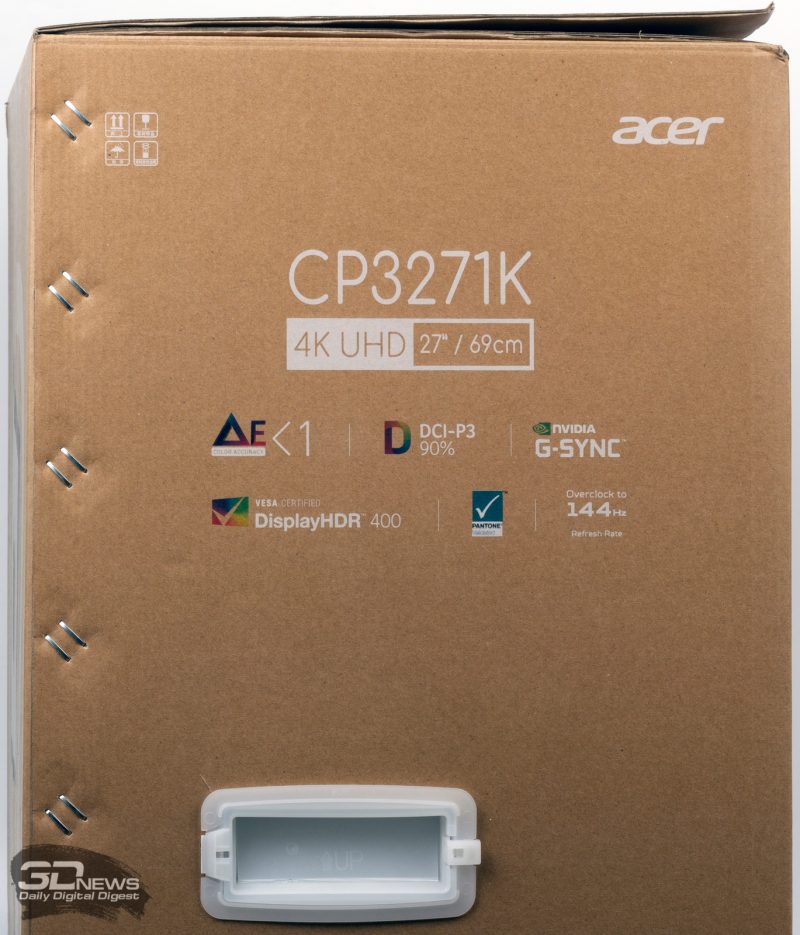
No final, os recursos adicionais do monitor são mencionados: suporte para NVIDIA G-Sync, certificação Pantone Validated, taxas de atualização de até 144 Hz e suporte para VESA DisplayHDR 400.
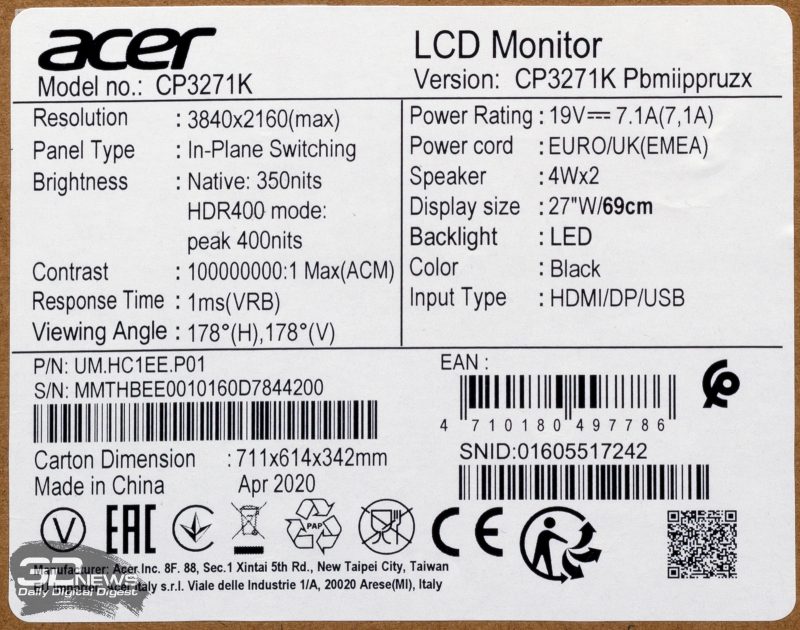
No adesivo na lateral da caixa, você pode encontrar uma série de parâmetros técnicos do modelo, o lote e o número da cópia, bem como a data e local de emissão (abril de 2020, China).

Por baixo da tampa da caixa encontra-se uma embalagem com as partes da viseira colectora. Também existe um esquema para descompactar o conteúdo.

Os demais itens do kit de entrega estão localizados abaixo, na parte superior de proteção em espuma. Após removê-lo, você pode retirar o conjunto do monitor da caixa.

O conjunto de entrega inclui:
- Cabo de alimentação com plugue Schuko;
- Cabo de alimentação com ficha BS 1363;
- Fonte de energia externa;
- кабель USB 3.0 Tipo-A → Tipo-B;
- Cabo HDMI
- Dois cabos DisplayPort;
- Adaptador de montagem VESA com parafusos de montagem;
- Relatório de calibração de fábrica;
- Materiais impressos para informações de segurança e serviço.

A PSU da Delta é classificada em 135W, mais de três vezes a classificação alegada pelo monitor de 39W.
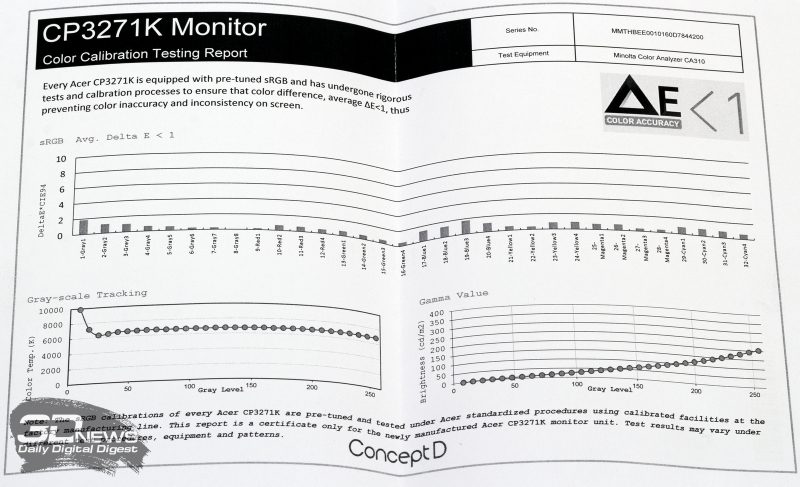
O relatório de calibração mostra um desvio DeltaE médio de menos de uma unidade e um desvio máximo de menos de duas unidades.

Na parte frontal, o monitor é absolutamente indistinguível do modelo CP7271KP já familiar: as mesmas molduras de tela ampla, um suporte semelhante a madeira e uma coluna central de metal com uma gama incomumente ampla de ajuste de altura.

A única diferença em relação ao referido modelo, que pode ser visto de frente, está na localização do sensor de luz ambiente. É deslocado para a esquerda do usuário sentado na frente do monitor, em vez de centralizado na borda superior do monitor.

As principais diferenças externas em relação ao modelo ConceptD CP7271KP estão localizadas na parte traseira do painel. Você pode notar a “perda” do conector de entrada USB 3.0 Tipo-B e duas portas USB 3.0 Tipo-A, que no modelo mais antigo estavam localizadas diretamente na parede traseira.

No CP3271KP, eles foram movidos para o painel de conectores principal, que pode ser escondido por uma tampa decorativa.
O conjunto de entradas de vídeo também mudou em comparação com o modelo mais antigo: um segundo conector DisplayPort 1.4 e HDMI 2.0 foi adicionado.

As informações técnicas no adesivo sob o painel de conectores não acrescentam nada ao que já aprendemos com o adesivo na caixa.
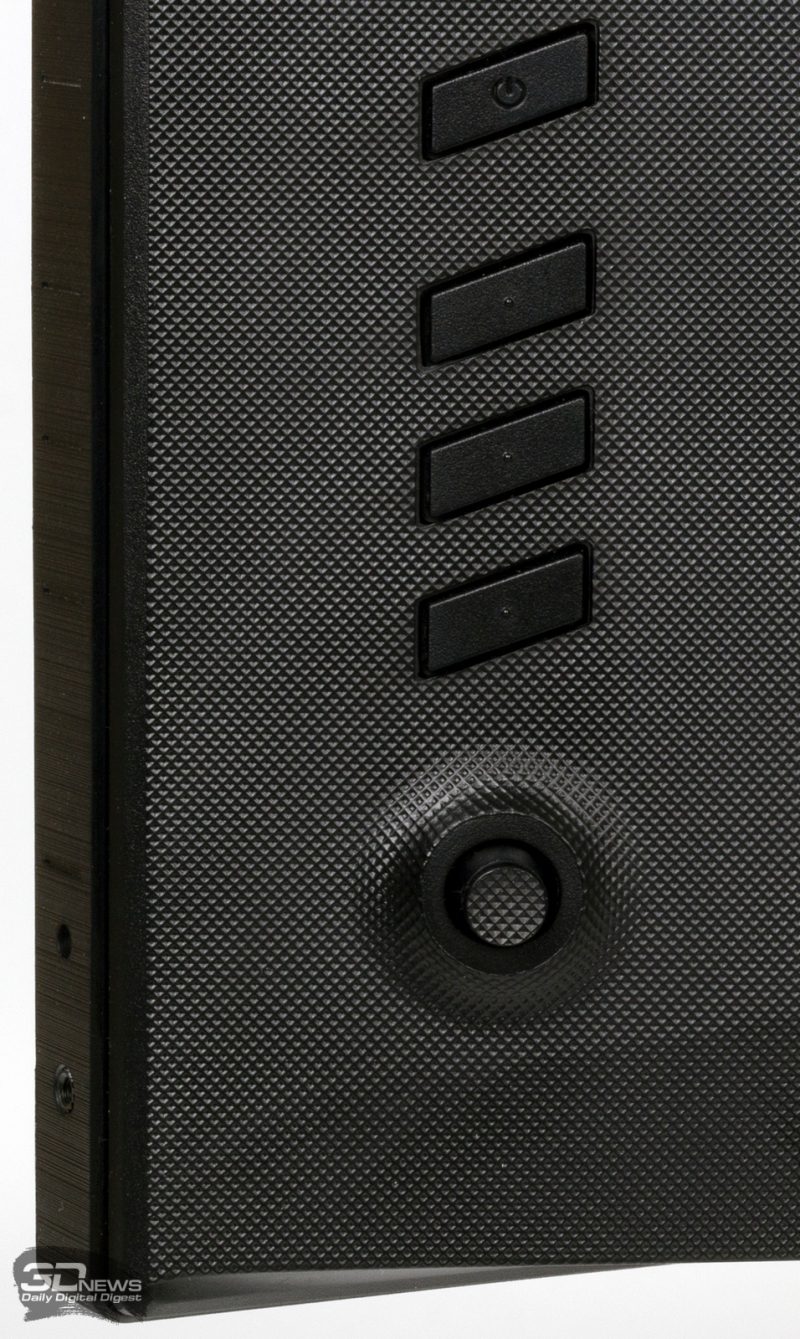
A gestão é tradicional para a Acer com base na combinação de um mini joystick e três botões separados. O botão de desligamento está localizado logo acima dos botões de controle.

O suporte permite que você gire o monitor 360 °, sua estrutura e design já nos são familiares desde o modelo CP7271KP.

A faixa de ajuste de altura é de 180 mm e o ângulo de inclinação pode ser alterado de -5 ° a 35 ° (na parte superior da tela).
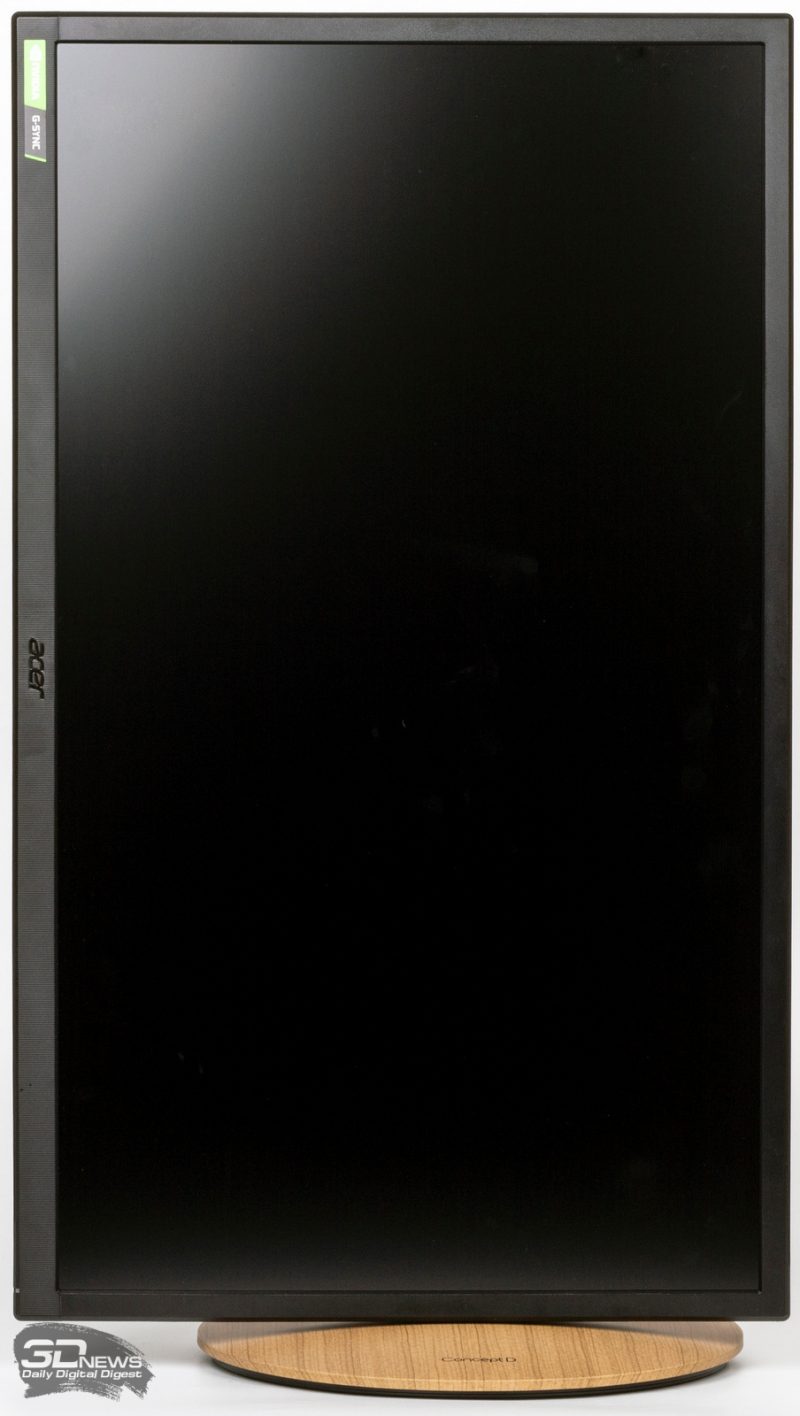
A tela pode ser girada para o modo retrato.

A viseira de proteção contra luz incluída no kit não difere estruturalmente daquelas já familiares para nós de outros monitores Acer.

Para proteger as cortinas laterais, você precisará usar uma chave de fenda (ou uma moeda – uma grande fenda plana é feita especialmente para isso na cabeça dos parafusos de fixação).

A parte superior do visor possui uma janela que abre para o colorímetro e possui clipes magnéticos para uma fixação mais segura.

O elemento superior do visor também possui um recorte para o sensor de luz ambiente.

No interior, os elementos da viseira são forrados com tecido aveludado.

O visor é instalado muito rapidamente e, se não houver necessidade de desmontá-lo completamente – você pode remover o elemento superior e mover as cortinas laterais atrás do monitor (embora isso bloqueie o acesso às portas USB laterais e botões de controle).

O acabamento do monitor, como o de seus “parentes” que já conhecemos, não causa queixas: lacunas mínimas e uniformes, cores de alta qualidade e silêncio louvável tanto durante os ajustes normais quanto ao tentar torcer a tela.
⇡#Menu e controles
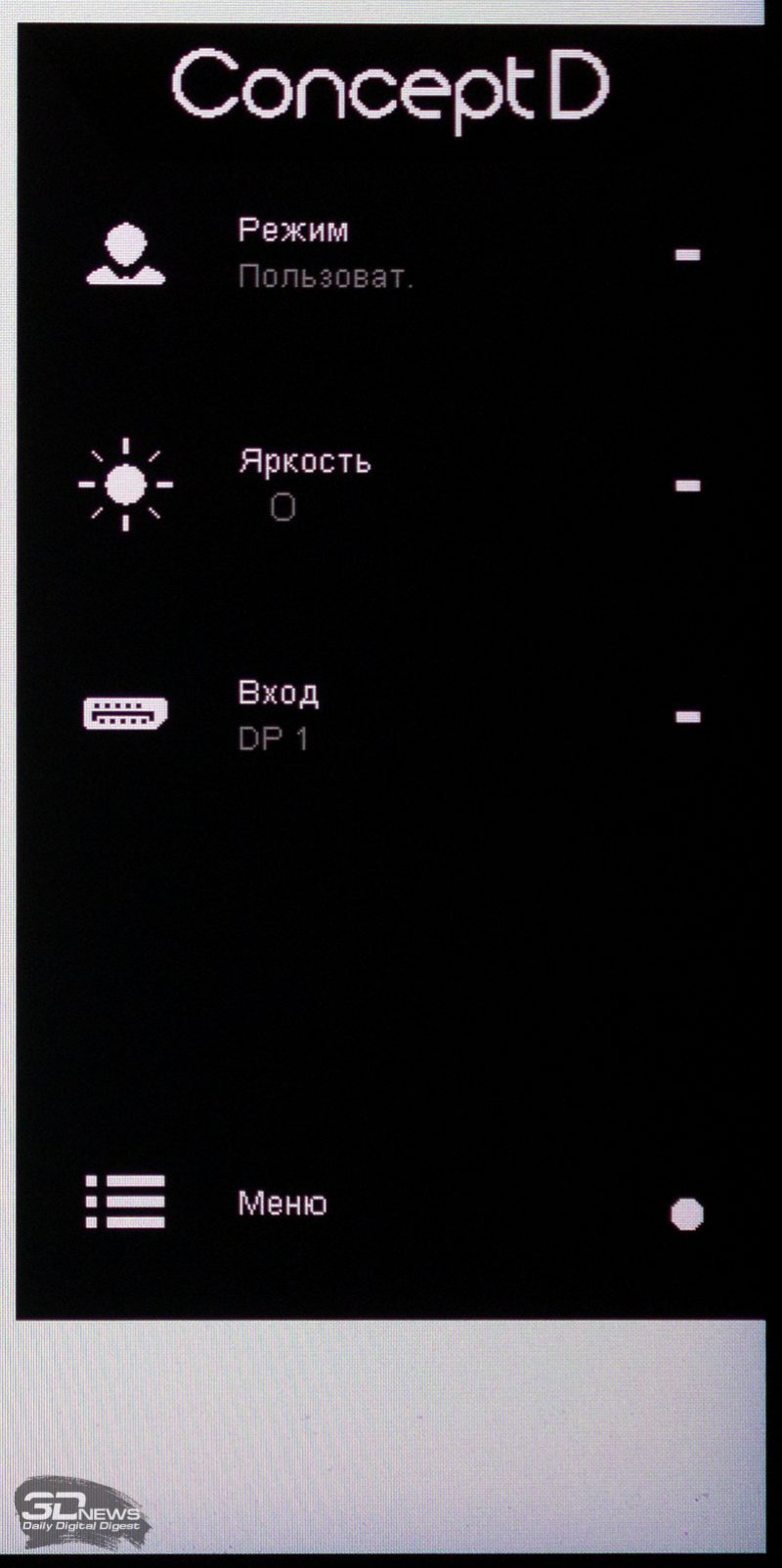
O primeiro toque em qualquer um dos botões de controle abre um pequeno menu na borda direita da tela.
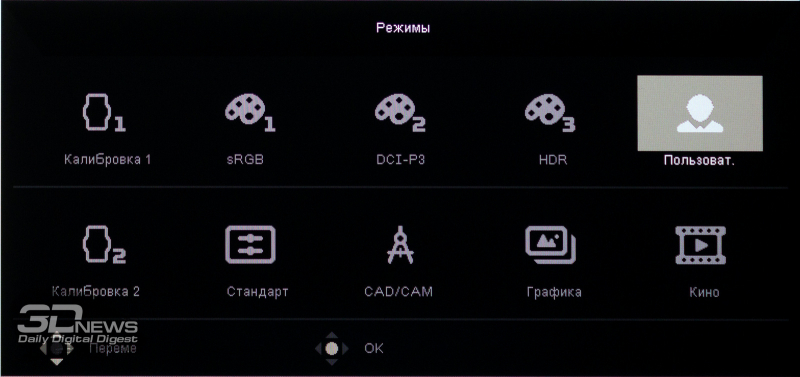
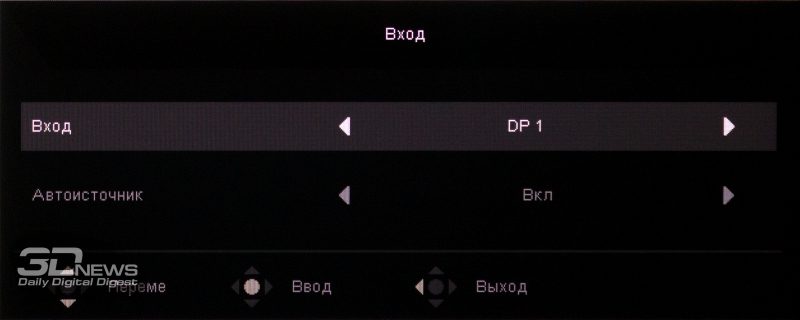
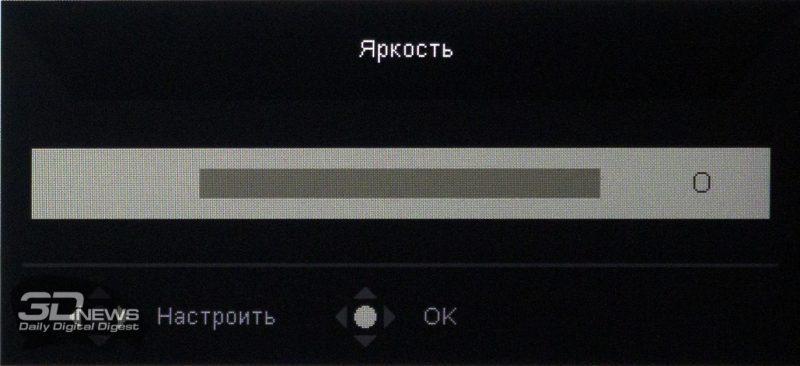
Pressionar o mini joystick leva a uma transição para o menu principal e para os botões de controle – uma transição para a ação atribuída a eles (alterar o modo de imagem, brilho ou selecionar uma entrada ativa).
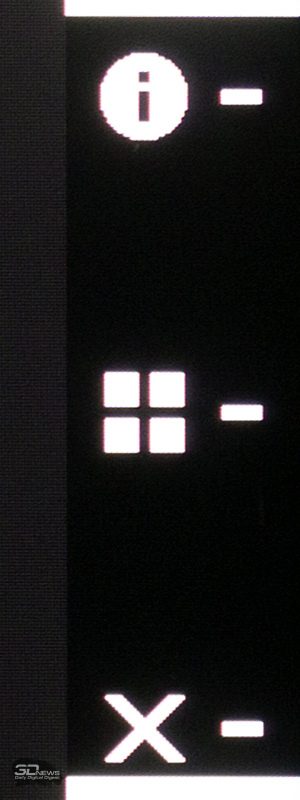
Ao entrar no menu principal, o valor das ações das teclas adicionais muda: a superior é responsável por abrir uma janela de informações com dados sobre o monitor e o modo de operação atual, a inferior fecha o menu principal e a do meio é usada para seleção rápida do modo de imagem.
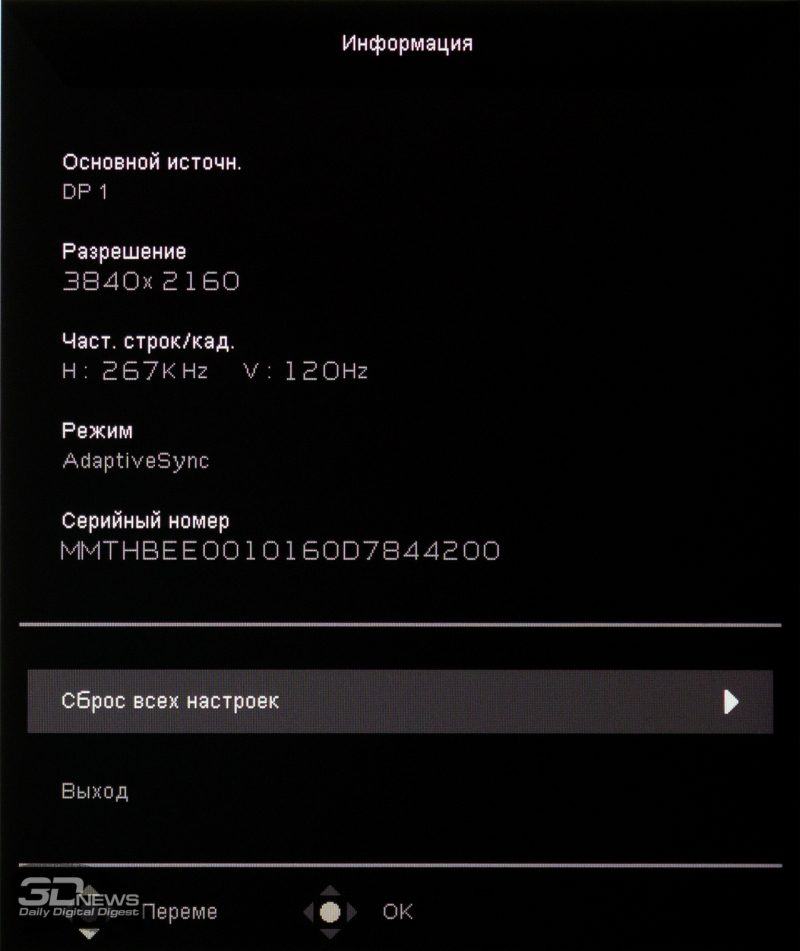
A janela de informações contém informações sobre a fonte de sinal, resolução, frequência H / V, status AdaptiveSync e número de série do monitor. É também nesta janela que você pode redefinir as configurações de fábrica.
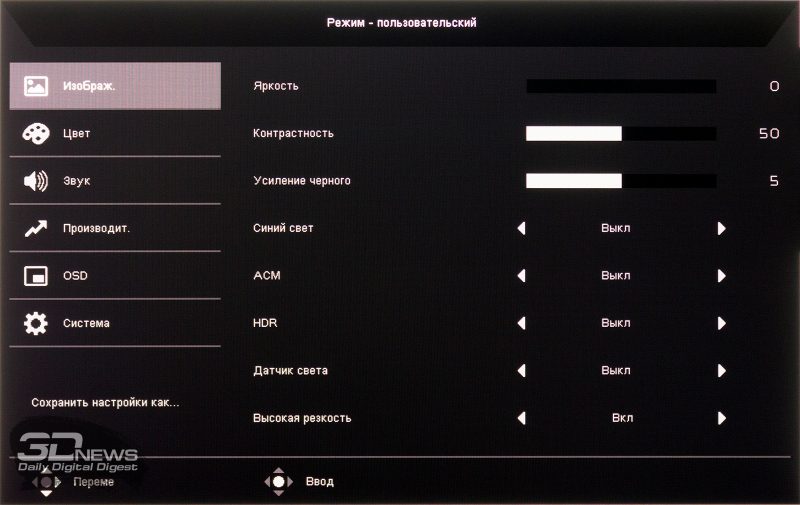
No total, o menu inclui seis seções principais, a primeira das quais é dedicada ao ajuste dos elementos básicos da imagem. Aqui você pode ajustar brilho, contraste, ganho de preto, filtro azul, habilitar contraste dinâmico, modo HDR, sensor de luz e modo de alta nitidez.
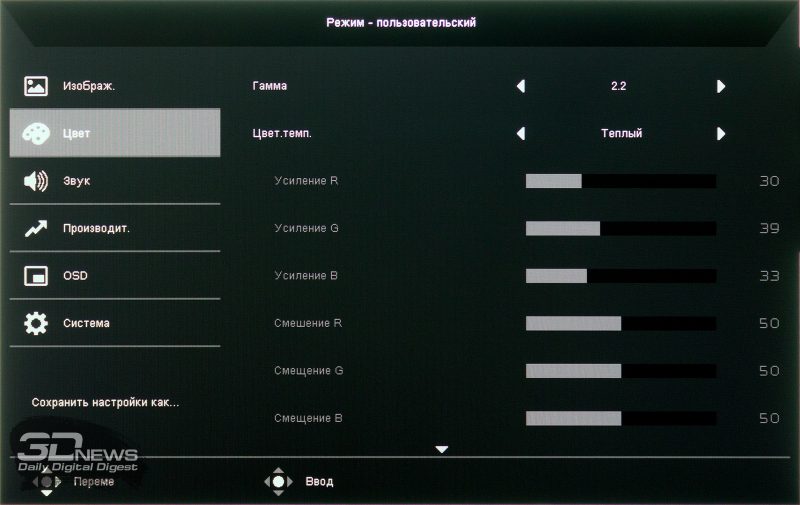
Na segunda seção do menu, você pode ajustar as configurações de cores. Aqui está a escolha de gama, temperatura de cor (incluindo ganho e mistura RGB).
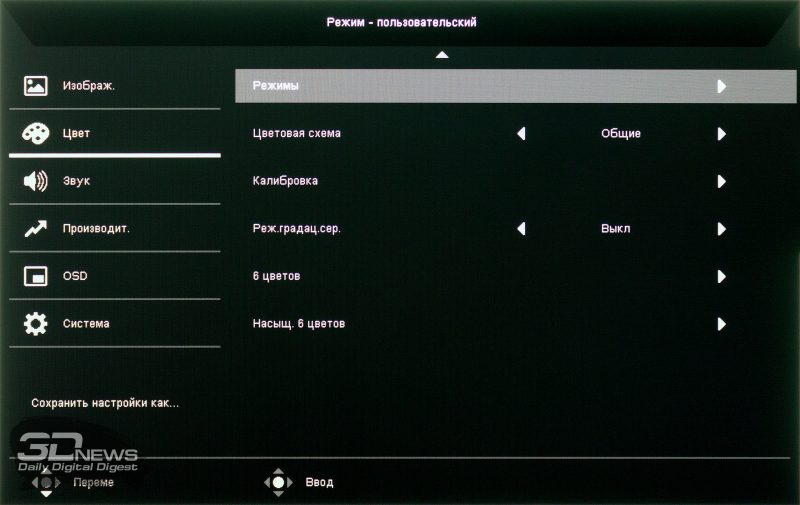
Na segunda página desta seção do menu, há uma escolha de modo de imagem e espaço de cor (as opções disponíveis são AdobeRGB, sRGB, Rec. 709, EBU, DCI-P3, SMPTE-C e modo padrão com gama de matriz completa). Você pode alternar para o modo de tons de cinza e definir as configurações de espaço de cores para os dois modos de calibração predefinidos (o padrão é AdobeRGB e Rec. 709). Além disso, para alguns modos, o ajuste de matiz (matiz) e saturação (saturação) em 6 componentes está disponível.
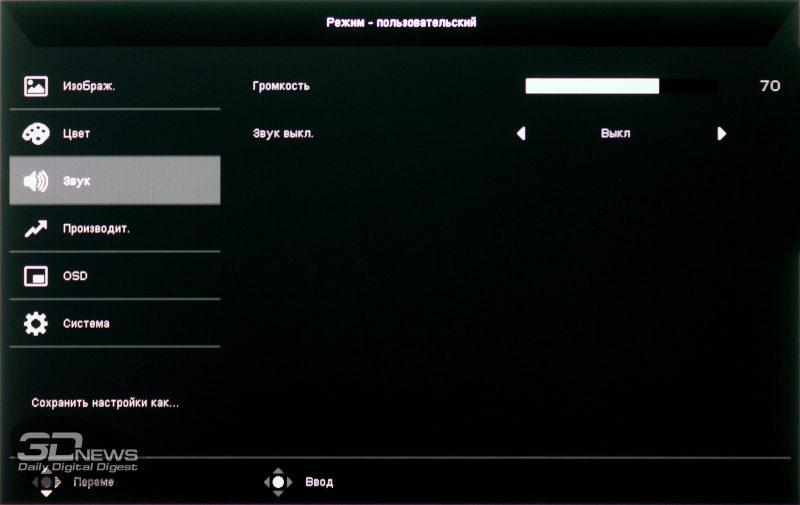
A terceira seção é dedicada às configurações de som. Você pode ajustar o volume ou silenciar o som completamente.
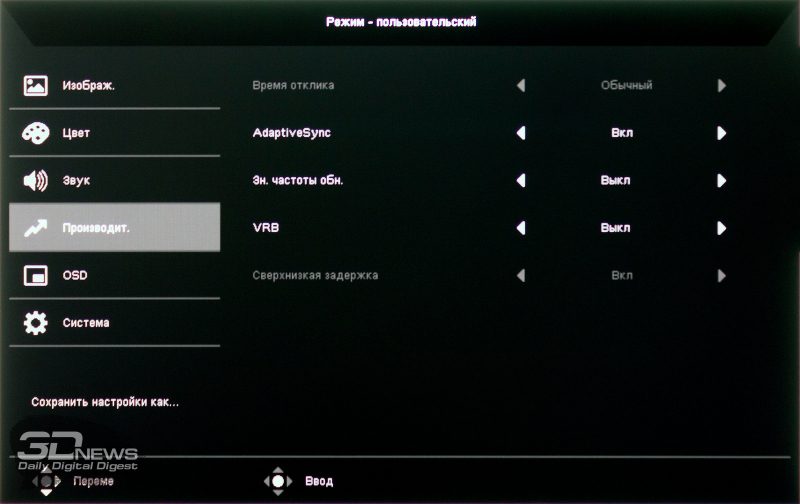
A quarta seção é sobre ajuste de desempenho. É aqui que você ajusta a capacidade de resposta e ativa o AdaptiveSync, a taxa de atualização dos cantos e a latência ultrabaixa. No entanto, quando o modo de taxa de quadros adaptável está ativo, as configurações de latência e tempo de resposta são bloqueadas.
Na mesma seção, você pode habilitar o modo VRB (Visual Response Boost, análogo de ULMB e outras tecnologias semelhantes) – lembre-se que os mais caros Acer Predator X27 e ConceptD CP7271KP não possuem este modo.
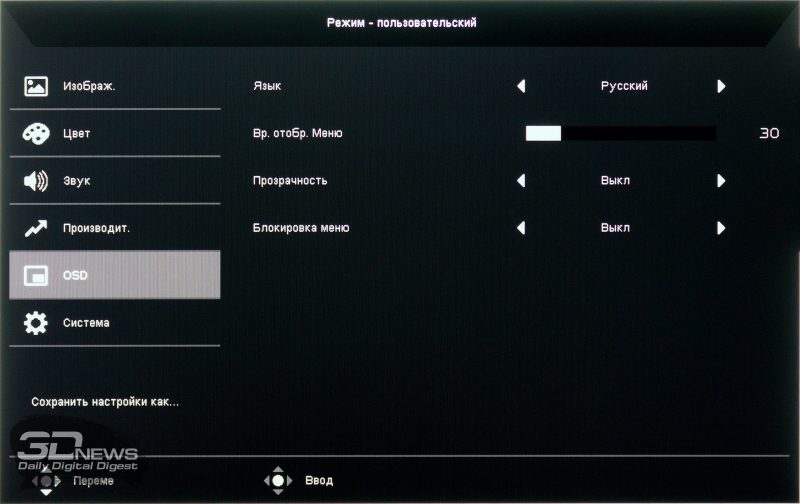
A próxima seção diz respeito às configurações do menu: idioma, tempo de exibição na tela, transparência e bloqueio.
O idioma padrão é o inglês, mas, como pode ser observado na foto, usamos a localização para o russo, que é muito bem feita.
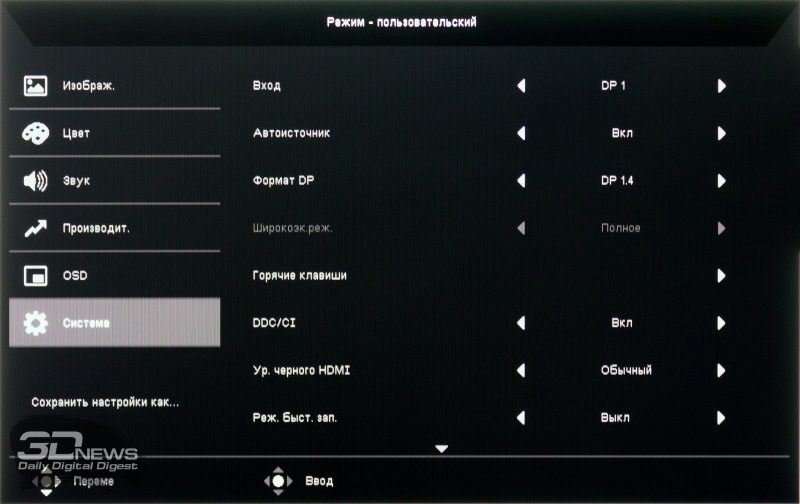
A última seção do menu é responsável pelas configurações do sistema. Seleção da entrada ativa, o modo de operação das entradas de vídeo, reatribuição das funções dos botões, capacidade de controlar DDC / CI, início rápido do monitor (sem mostrar a tela inicial).
Os botões programáveis podem ser atribuídos para chamar submenus como: Modos, Brilho, Volume, Gama, Contraste, Luz Azul, Sobre o Drive, VRB.
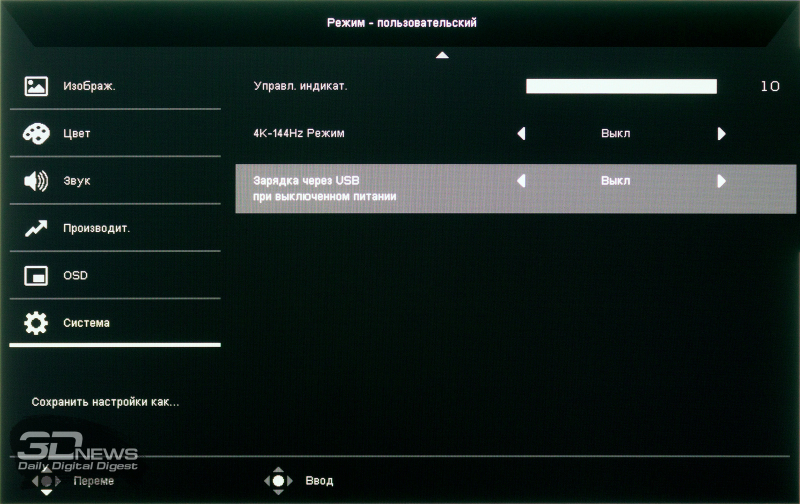
A segunda página da seção contém apenas três itens: controlar o brilho do indicador LED, habilitar o modo 4K-144Hz e carregar o USB quando a energia está desligada.
A taxa de atualização de 144 Hz em resolução 4K está disponível apenas para placas gráficas AMD (Radeon RX 470 e mais recente) quando o monitor está conectado a duas portas DP ao mesmo tempo. Trabalhar neste modo não causa artefatos na imagem e na exibição de fontes (ao contrário da transmissão de sinal no modo YCbCr422, como nos “irmãos mais velhos” do modelo em questão), no entanto, não há compatibilidade com HDR e tecnologias de sincronização adaptativa de quadros, o que lança dúvidas sobre a relevância prática este modo.
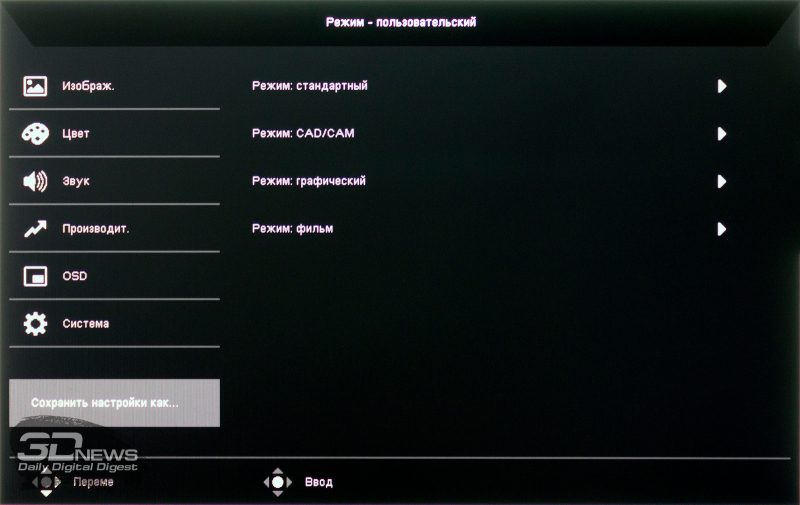
Há também um subitem no menu principal que permite salvar as configurações atuais em um dos perfis de imagem predefinidos (em nossa opinião, as duas últimas opções com configurações completamente selvagens são as mais adequadas para isso).
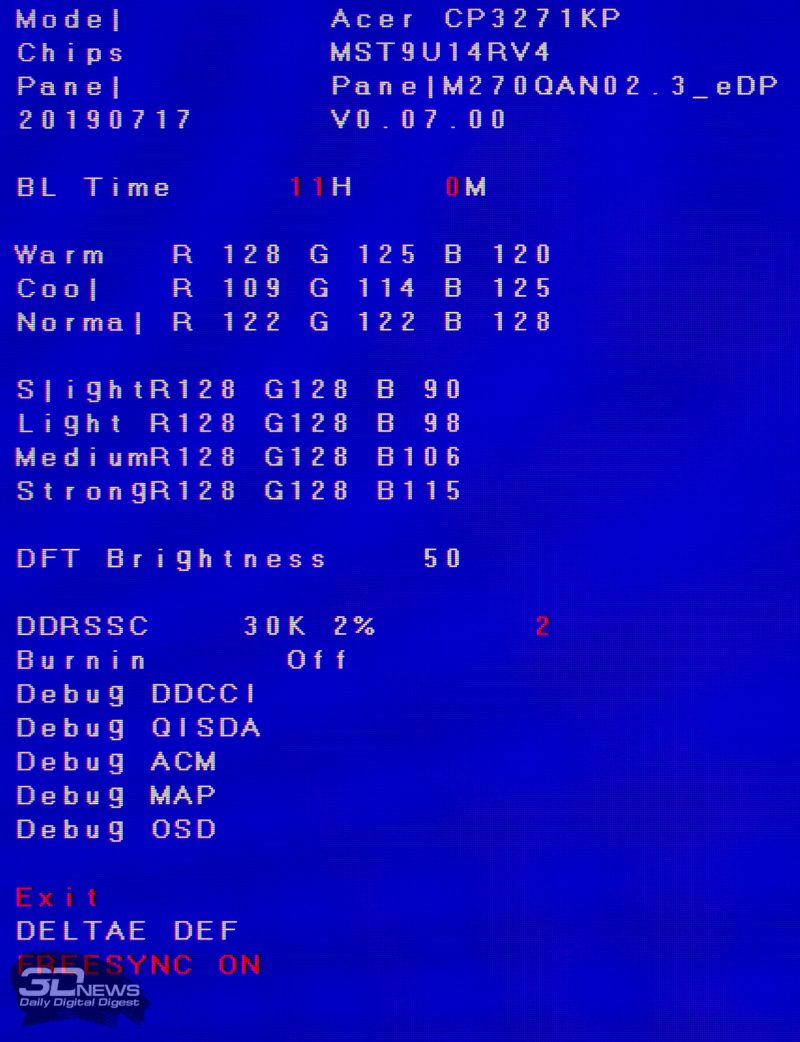
Conseguimos entrar no menu de serviço do monitor. Com sua ajuda, você pode esclarecer o modelo da matriz e do controlador, a versão do firmware, o tempo de operação do monitor, alterar os parâmetros de cor predefinidos e ter acesso a uma série de configurações incompreensíveis para um mero mortal.
Também pode ser observado que o monitor suporta Freesync e não está equipado com o módulo de hardware NVIDIA G-Sync. NVIDIA G-Sync é compatível com o modo G-Sync compatível com taxas de atualização que variam de 48 Hz a 120 Hz.
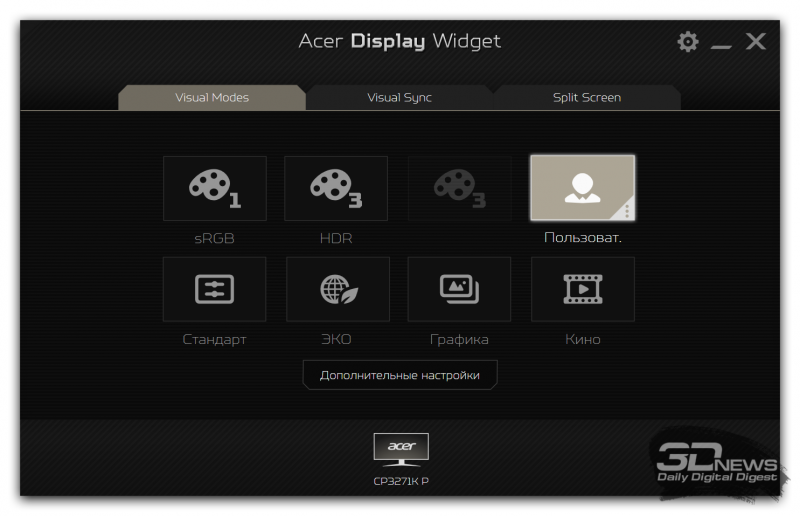
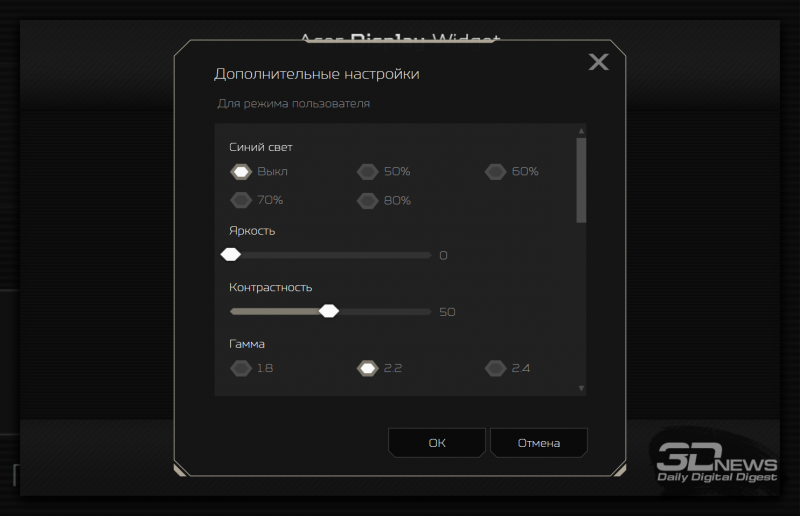
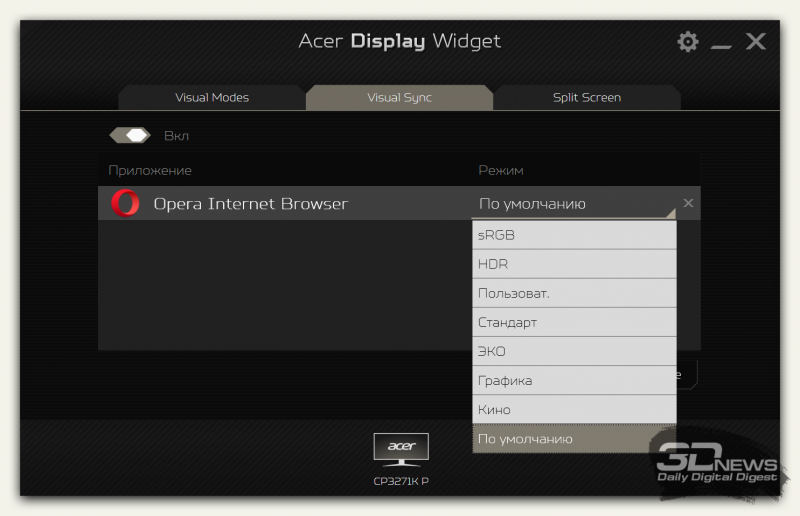
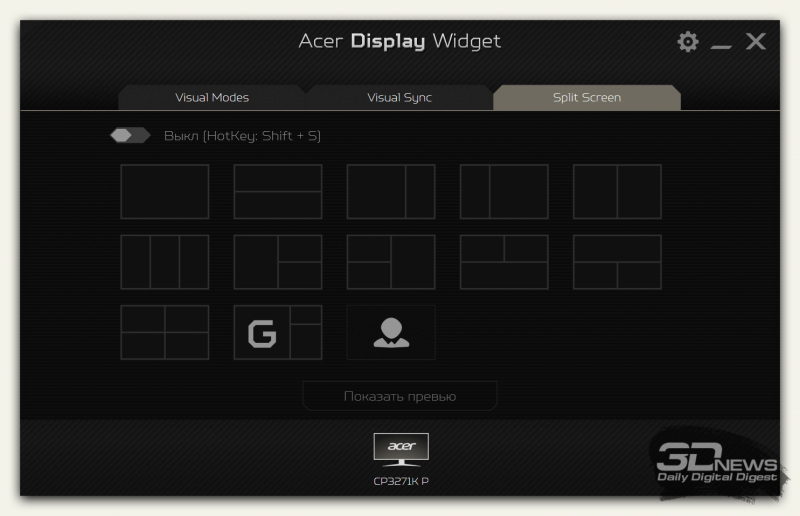
O monitor suporta controle de software usando o utilitário Acer Display Widget. Ele permite que você ajuste todas as configurações de imagem disponíveis no menu (com as mesmas restrições para certos modos), selecione o modo de configurações para aplicativos individuais e ajuste a divisão da tela em zonas de acordo com as preferências do usuário.
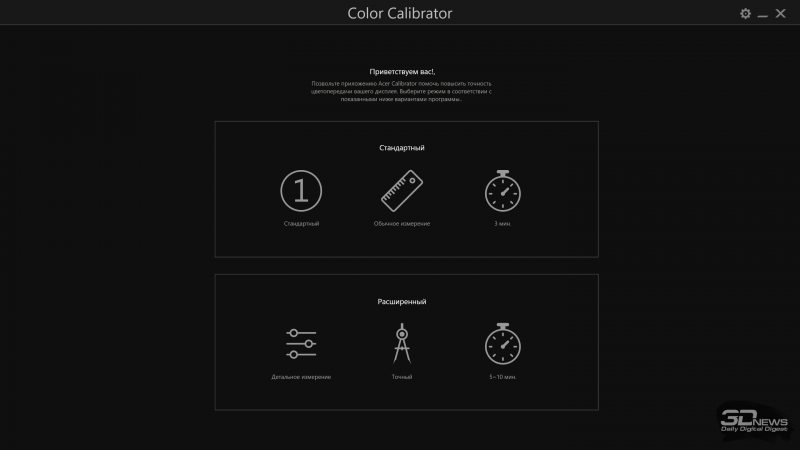
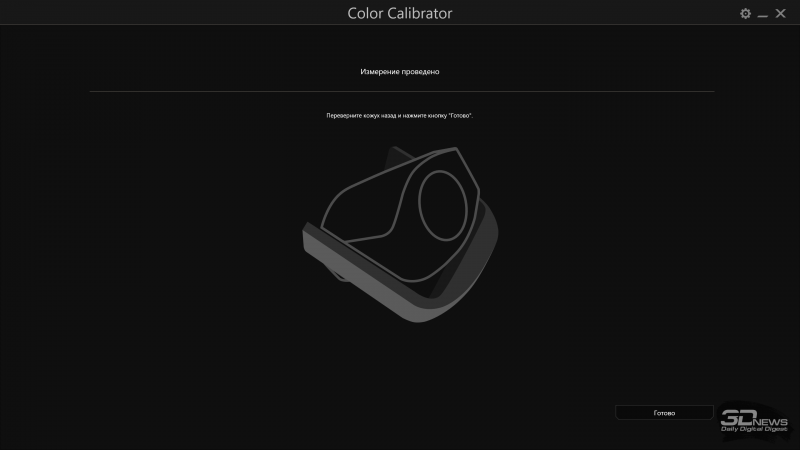
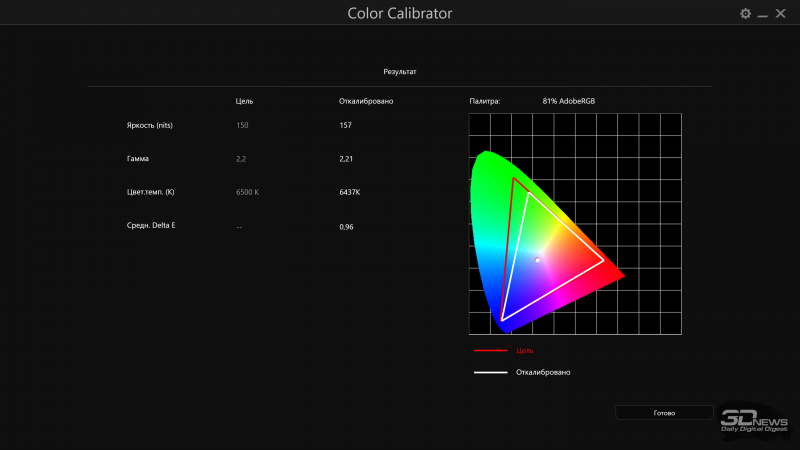
O fabricante também oferece o download do utilitário Color Calibrator, que permite calibrar rapidamente o monitor usando o colorímetro do usuário (nosso X-Rite i1 Display Pro foi reconhecido sem problemas). No modo padrão, as configurações de calibração são fixas e o espaço de cores é apenas sRGB. No modo avançado, você pode selecionar um espaço de cor, luminância da tela e ponto branco – bem como escrever o resultado no slot de configurações do modo de imagem Calibration 1 ou Calibration 2.
⇡#Metodologia de teste
O ConceptD CP3271KP da Acer foi testado usando uma metodologia ligeiramente modificada usando o colorímetro X-Rite i1 Display Pro, software Argyll CMS com DisplayCAL GUI e software HCFR Colormeter. Todas as operações foram realizadas no Windows 10. Durante o teste, o monitor foi conectado por meio da interface DisplayPort 1.4 a uma placa de vídeo GeForce GTX 1070 com o driver atualizado no momento do teste (o gerenciamento de cores é ativado com software de terceiros, outras configurações são padrão). A taxa de atualização da tela durante o teste foi de 120 Hz.
De acordo com a metodologia, mediremos os seguintes parâmetros do monitor:
- Brilho branco, brilho preto, taxa de contraste com luz de fundo de 0 a 100% em incrementos de 10%;
- Gama de cores;
- Temperatura de cor;
- Curvas gama de três cores RGB primárias;
- Curva gama cinza;
- Desvios de cor DeltaE (padrão CIEDE1994);
- Uniformidade de iluminação com um brilho no ponto central de 100 cd / m2.
Todas as medidas descritas acima foram realizadas antes e após a calibração. Durante os testes, medimos os principais perfis do monitor: o padrão, sRGB (se disponível) e Adobe RGB (se disponível). A calibração é realizada no perfil padrão, exceto em casos especiais, que serão discutidos posteriormente. Para monitores com gama de cores estendida, selecionamos o modo de emulação de hardware sRGB, se disponível. Antes de iniciar todos os testes, o monitor aquece por 3-4 horas e todas as suas configurações são redefinidas para as configurações de fábrica.
Também continuaremos nossa antiga prática de publicar perfis de calibração para os monitores que testamos no final do artigo. Ao mesmo tempo, o laboratório de testes da avalanche noticias alerta que esse perfil não poderá corrigir 100% especificamente as deficiências do seu monitor. O fato é que todos os monitores (mesmo dentro do mesmo modelo) diferem necessariamente entre si em pequenos erros de reprodução de cores. É impossível produzir duas matrizes idênticas fisicamente; portanto, para qualquer calibração séria do monitor, é necessário um colorímetro ou espectrofotômetro. Mas o perfil “universal” criado para uma instância específica, como um todo, pode melhorar a situação de outros dispositivos do mesmo modelo, especialmente no caso de displays baratos com defeitos de reprodução de cores pronunciados.
⇡#Parâmetros operacionais
Ao testar o monitor, usamos a interface Display Port 1.4 como os recursos de exibição mais descomplicados e totalmente reveladores. A taxa de atualização da tela durante o teste foi de 120 Hz, já que 144 Hz é compatível apenas com placas de vídeo AMD (RX470 e mais recentes) quando conectado a dois conectores DP ao mesmo tempo, mas HDR e sincronização adaptativa de quadro não estão disponíveis – o que em nossa opinião é um preço excessivo para taxa de atualização ligeiramente superior.
Por padrão, as configurações dos principais parâmetros são as seguintes:
- Modo de imagem – Padrão (“Padrão”);
- Brilho – 70;
- Contraste – 50;
- Ganho de preto – 5;
- Ganho RGB – 50/50/50;
- Misturando RGB – 50/50/50;
- Tempo de resposta – Normal.
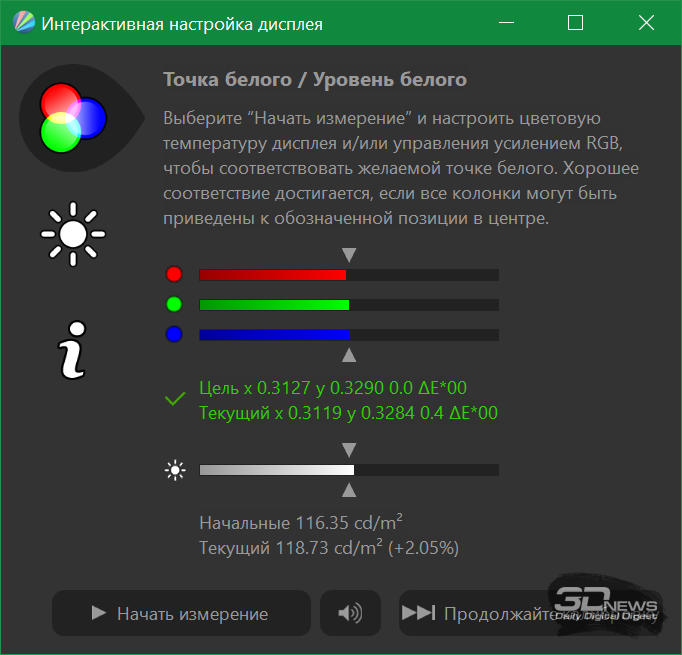
Durante o ajuste manual (100 cd / m2 e 6500 K), os parâmetros assumiram a seguinte forma:
- Modo de imagem – Padrão (“Padrão”);
- Brilho – 0;
- Contraste – 50;
- Ganho de preto – 5;
- Ganho RGB – 30/39/33;
- Misturando RGB – 50/50/50;
- Tempo de resposta – Normal.
Note que mesmo com uma diminuição significativa na intensidade de amplificação de todos os três canais de cor, o brilho com um valor de “0” excedeu o nível de 100 cd / m2 e foi ligeiramente inferior a 120 cd / m2. Ao mesmo tempo, a relação de contraste diminuiu proporcionalmente (até 820: 1) – aparentemente, para evitar isso, o fabricante escolheu um nível de brilho mínimo alto. Não mexemos nos parâmetros de mistura RGB, pois isso causou a deterioração das curvas gama.
⇡#Brilho branco, brilho preto, taxa de contraste
A verificação inicial foi realizada no modo “Padrão” padrão com as configurações de fábrica dos parâmetros principais com o modo HDR desativado nas configurações de exibição do Windows 10 e o brilho foi definido de 0 a 100 em incrementos de 10.
O brilho máximo da tela, declarado em 350 cd / m2 para o modo SDR e 400 cd / m2 no pico HDR, foi significativamente excedido: mais de 480 cd / m2 gravados por nós é um excelente – e completamente inesperado – resultado. Mas tão bom quanto o parâmetro de brilho máximo acabou sendo, o nível de brilho mínimo foi tão ruim – quase 150 cd / m2! Muitos usuários estão prontos para enrugar de desgosto quando veem até a metade da luminância mínima da tela.
Nesse caso, o contraste em toda a faixa de medição acabou sendo um pouco maior do que o nível 1000: 1 declarado pelo fabricante.
⇡#Resultados de medição
Durante o teste, focamos em medições no modo padrão com gama de cores total do monitor, bem como emulação de espaços de cores sRGB e AdobeRGB.
⇡#Modo padrão, configurações padrão
Vamos começar com os resultados mostrados nas configurações padrão de fábrica do monitor no modo “Padrão”.
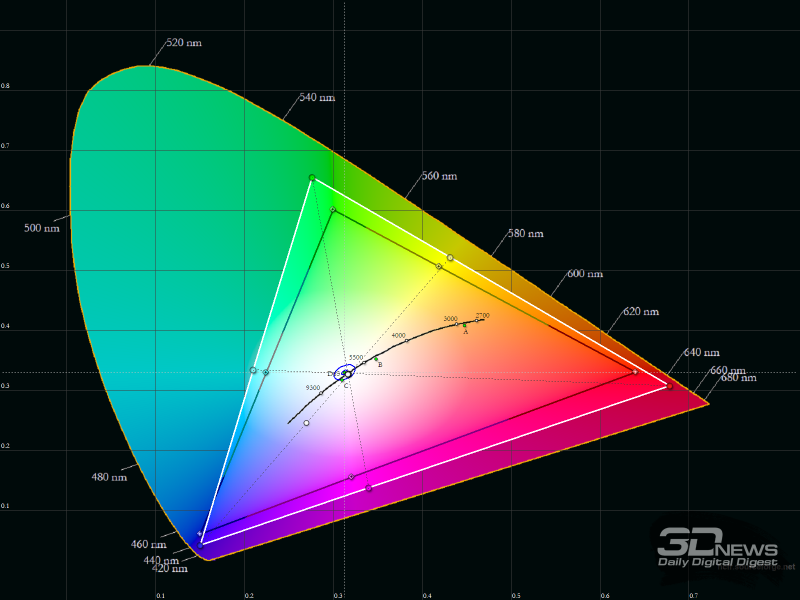
A gama de cores completa da matriz cobre 99,5% do espaço de cores sRGB, 80,9% do espaço Adobe RGB e 89,8% do espaço DCI-P3, o que é bastante consistente com as promessas do fabricante. A gama total de cores da matriz é 134,3% do espaço sRGB.
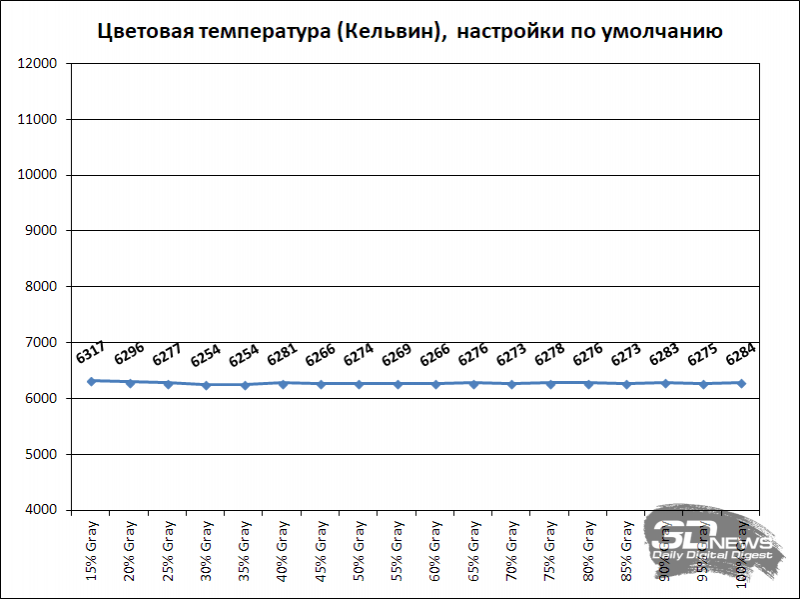
A temperatura de cor é muito estável, mas atenuada em relação ao nível-alvo de 6500 K em cerca de 230 K.

Tons de cinza mostram densidade louvável, literalmente fundindo em um ponto, mas o ponto branco é visivelmente deslocado da posição alvo.
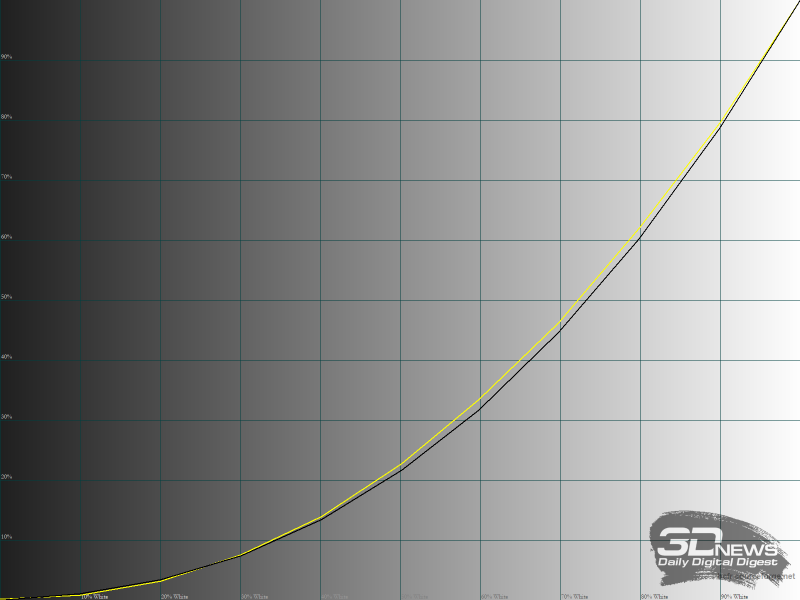
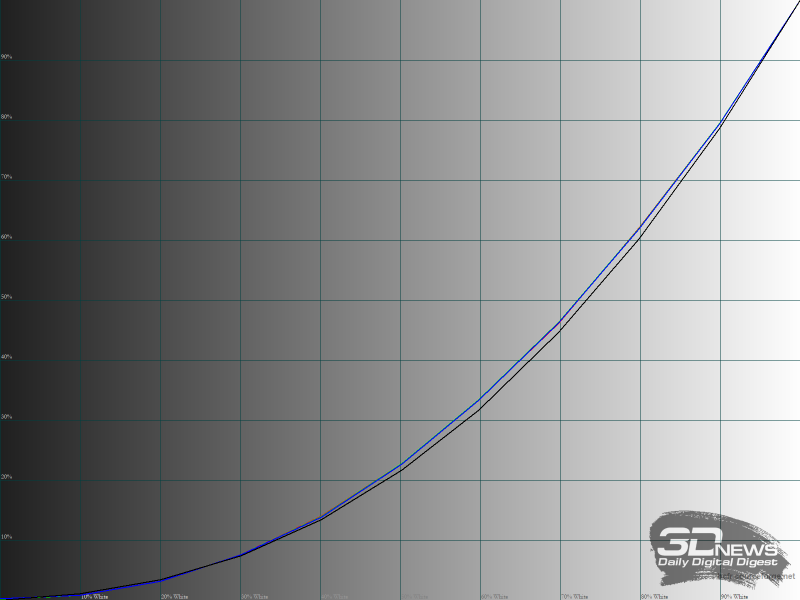
As curvas gama estão logo acima do nível de referência, mas todas as três linhas de cores separadas são quase iguais. Personalização de alta qualidade.
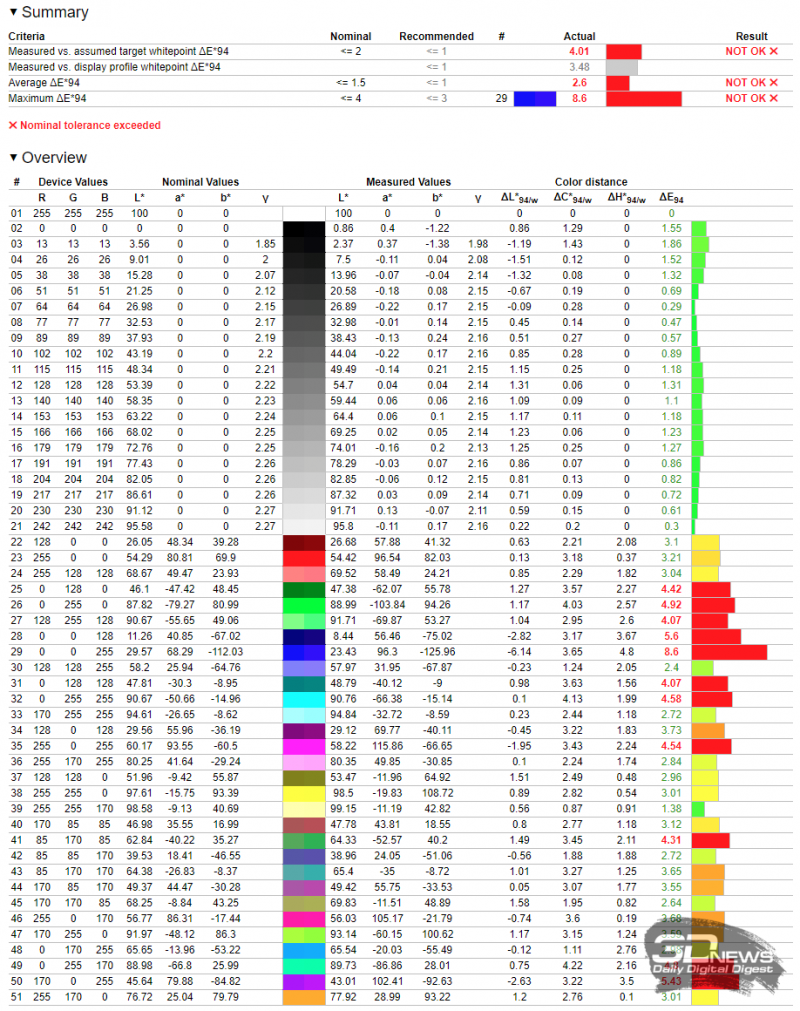
O teste de Argyll com configurações padrão falhou em qualquer um dos parâmetros. O ponto branco desvia-se visivelmente da posição de destino, mas seria difícil esperar o contrário em manchas de cores com uma ampla gama de cores.
⇡#Modo “padrão” após a configuração
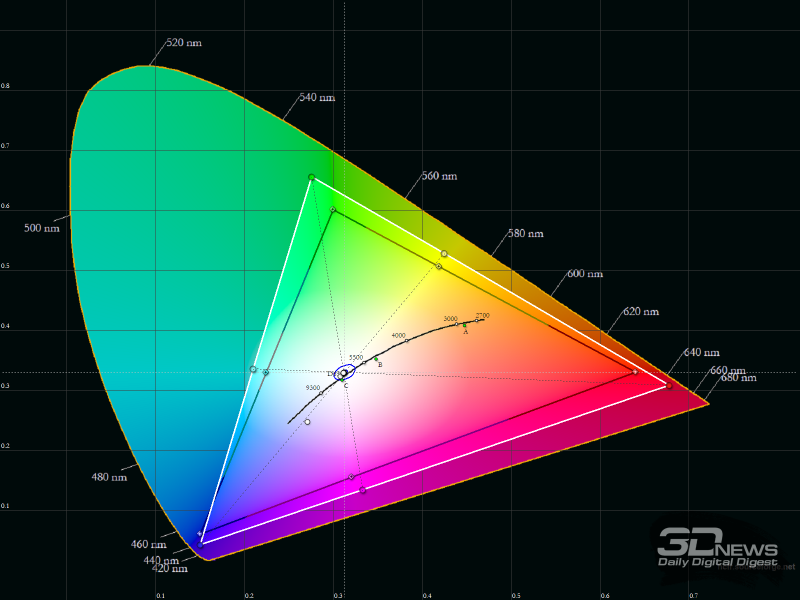
As alterações nos parâmetros de ganho RGB não afetaram a gama de cores da matriz.
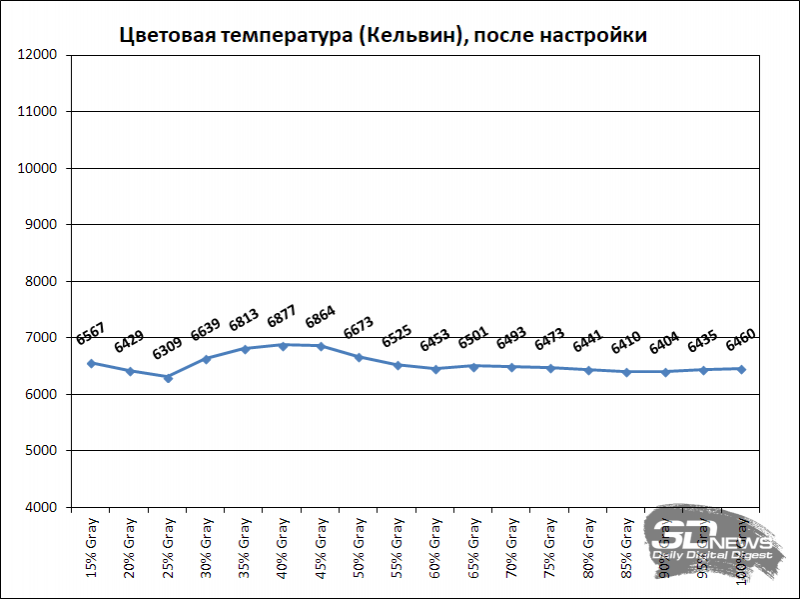
Com exceção da saliência no nível de cinza de 25-50%, a temperatura da cor está muito mais próxima do valor desejado.
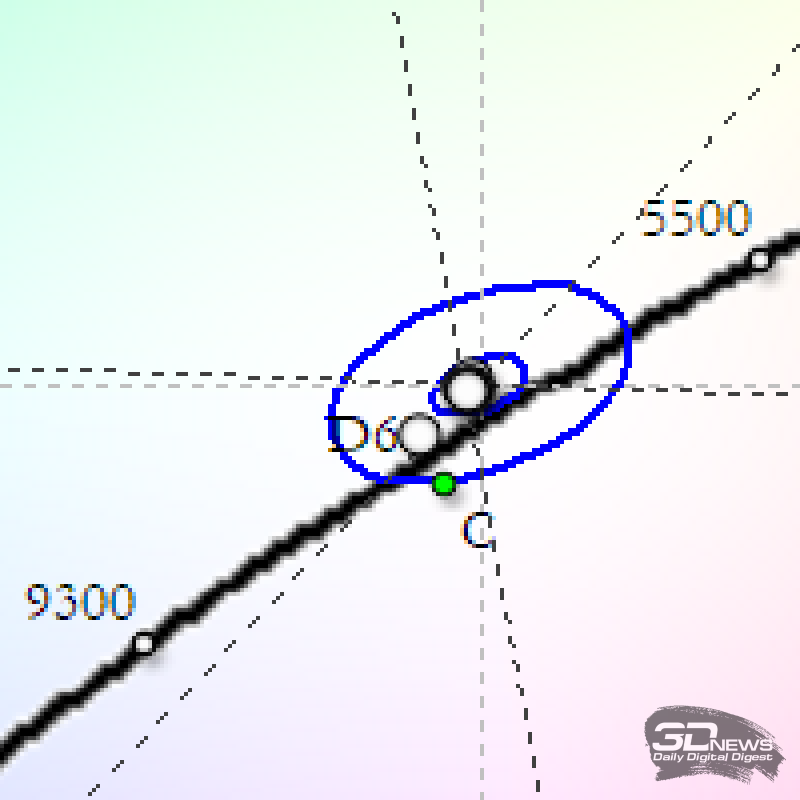
O ponto branco quase coincidiu com o local alvo, e a escala de cinza não perdeu densidade em sua colocação.
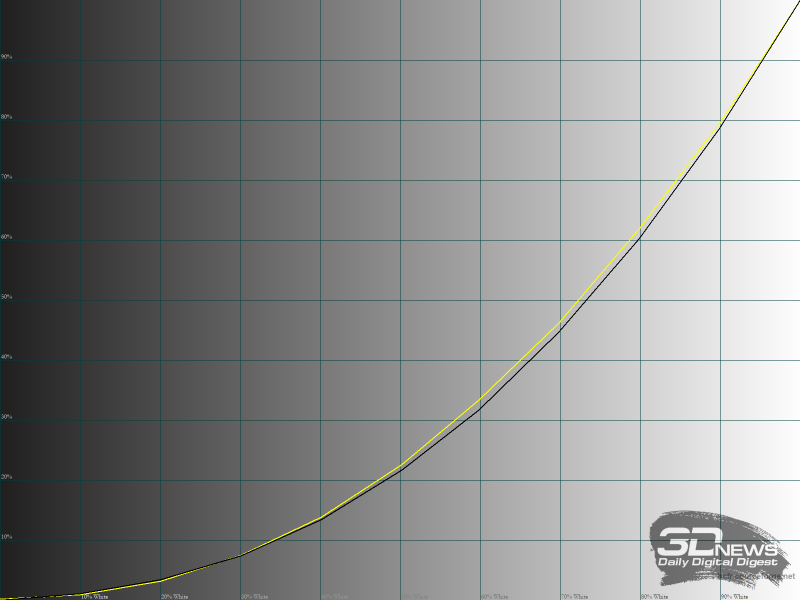
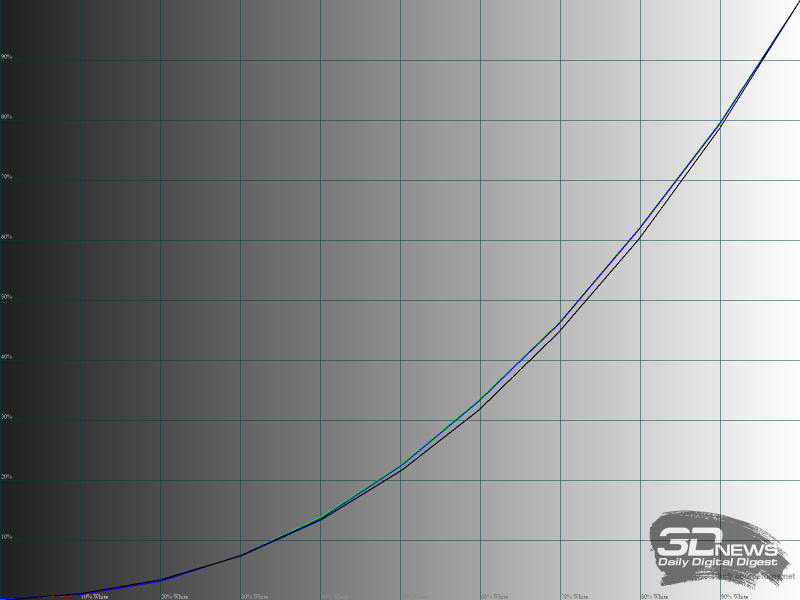
Os ajustes que fizemos não afetaram as curvas gama.
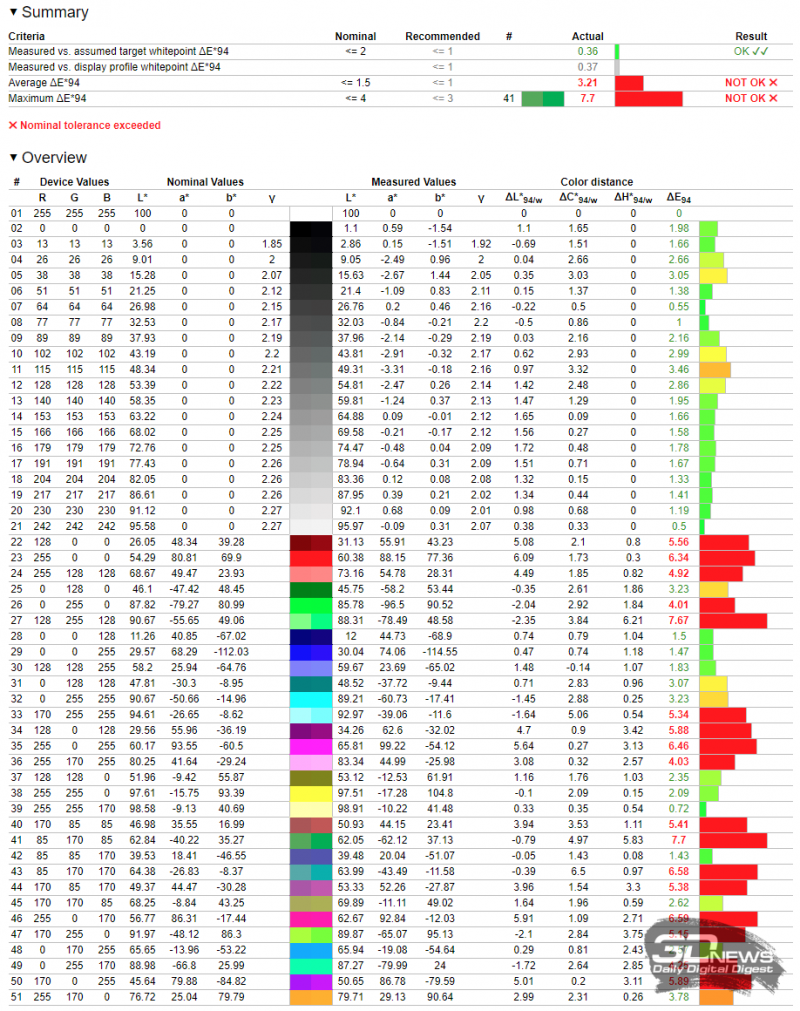
O ajuste manual do ganho RGB corrigiu a situação do ponto branco. Ao mesmo tempo, o desvio máximo DeltaE também diminuiu (embora tenha permanecido muito além do permitido), mas a média aumentou ligeiramente.
⇡#Modo SRGB
Para este modo, o fabricante garante um nível de desvio DeltaE de menos de um. Vamos ver como a realidade se relaciona com as promessas.
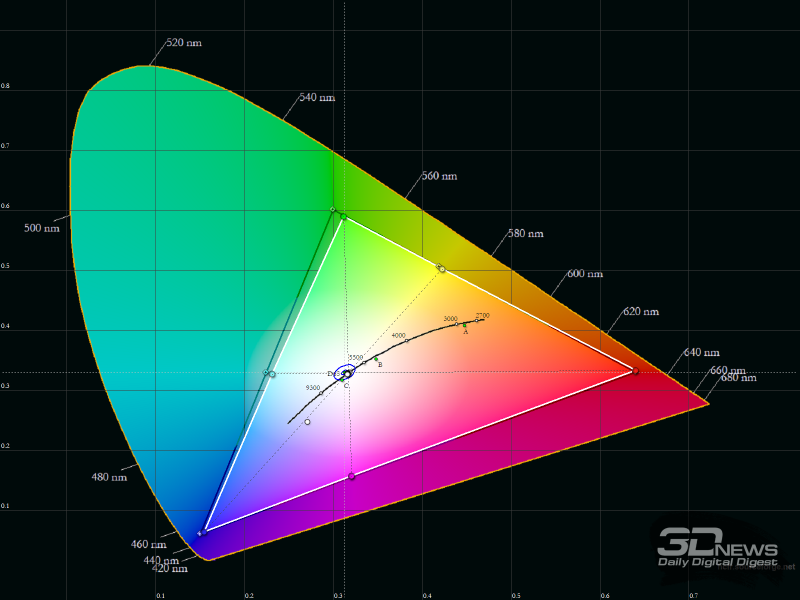
No modo de emulação de espaço de cores sRGB, a gama de cores da matriz era limitada perto de todos os vértices do triângulo de cores. Se na área dos picos azul e vermelho o trabalho foi executado com bastante precisão, então menos “aparas” poderiam ser removidas dos tons verdes.
O resultado final é de 93,9% de cobertura sRGB para um total de 94,5% desse espaço de cores.
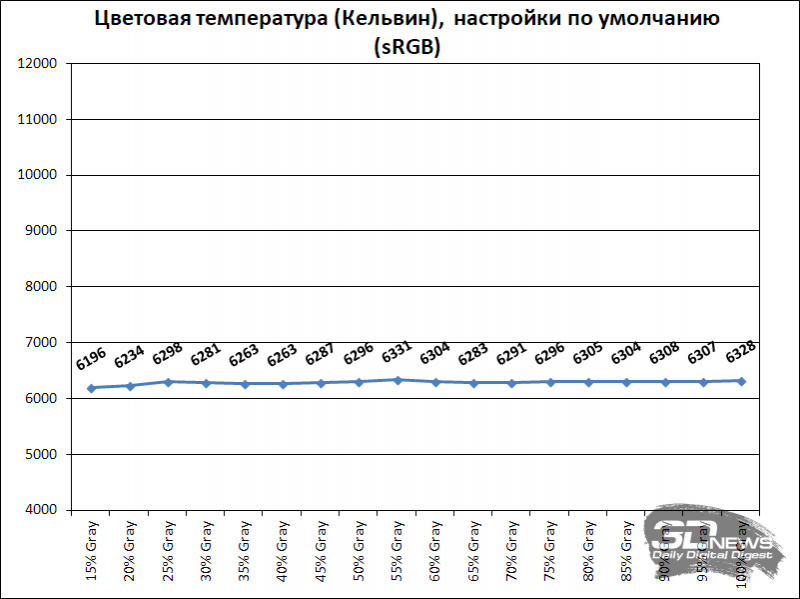
A temperatura da cor é geralmente ligeiramente mais próxima do alvo 6500K do que no modo padrão, mas ainda fica aquém de cerca de 200K.
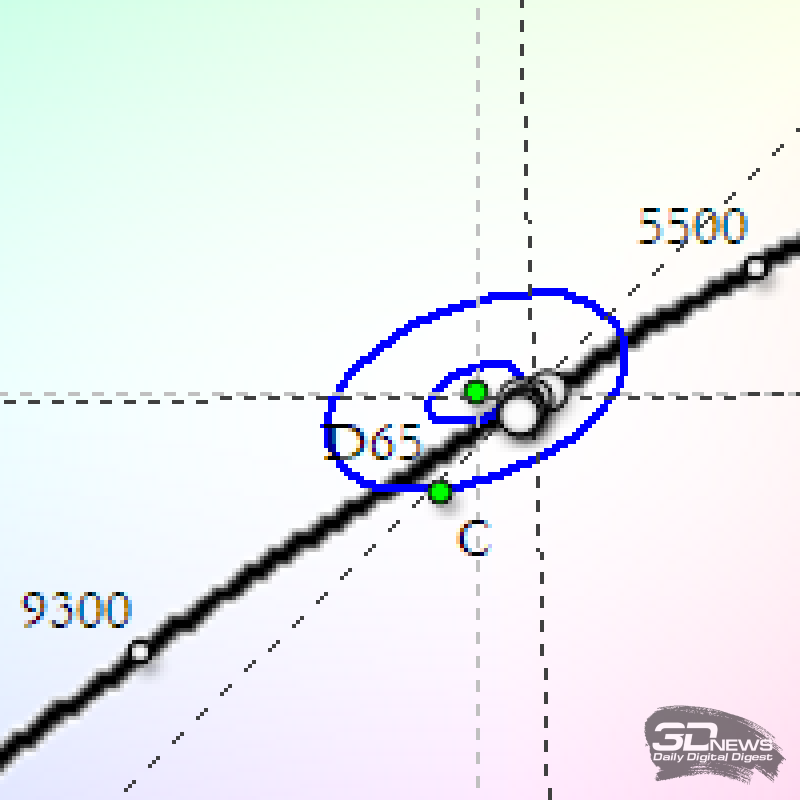
Espera-se que o ponto branco seja colocado quase no mesmo lugar que no modo padrão (ou seja, longe o suficiente da posição de destino), e a escala de cinza está localizada um pouco menos densamente do que no modo padrão.
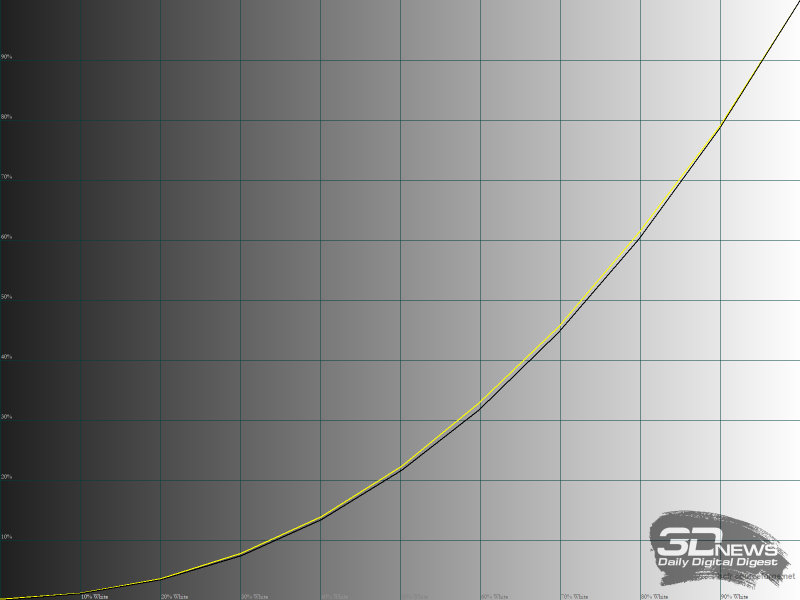
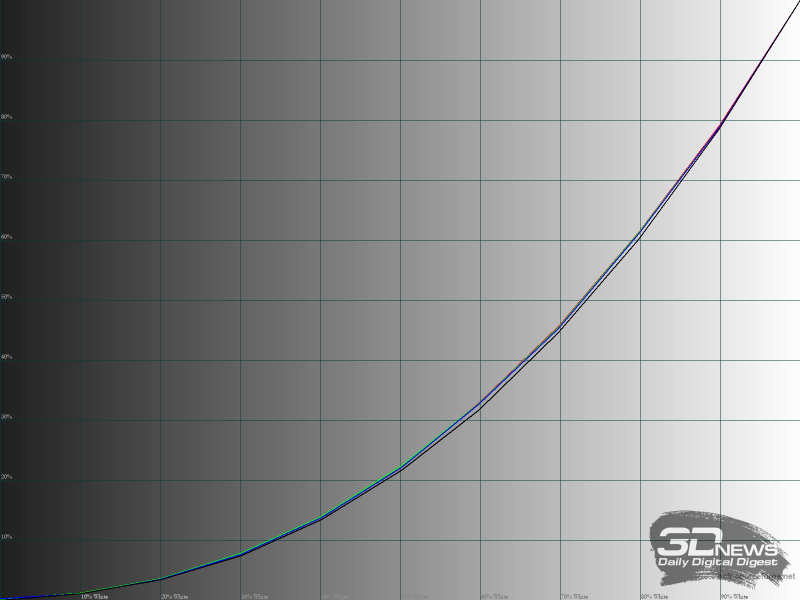
As curvas gama no modo sRGB são ligeiramente mais próximas do nível de referência em comparação com o modo padrão. A discrepância entre as curvas gama de cores individuais ainda é mínima.
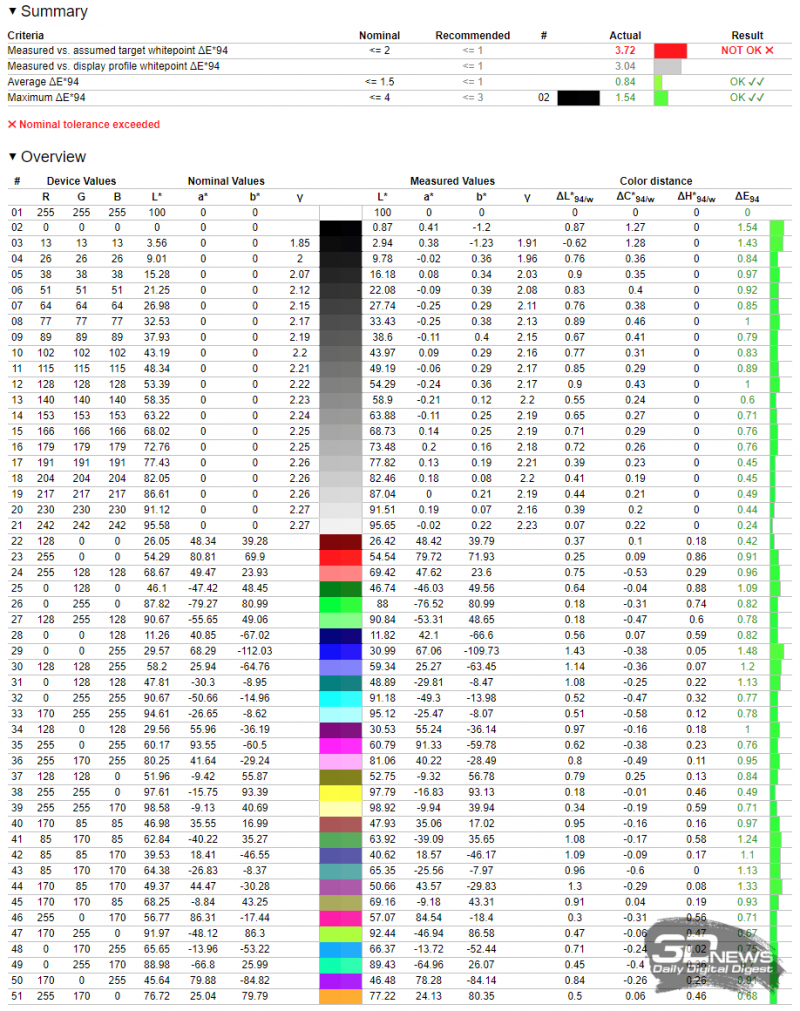
As promessas do fabricante e a folha com os resultados da calibração de fábrica do monitor não decepcionaram: de fato, o nível médio de desvios DeltaE é menor que um, e o máximo é significativamente menor que duas unidades. No entanto, devido a configurações imperfeitas de temperatura de cor, as configurações de ponto branco são ruins.
⇡#Modo SRGB, resultados pós-calibração
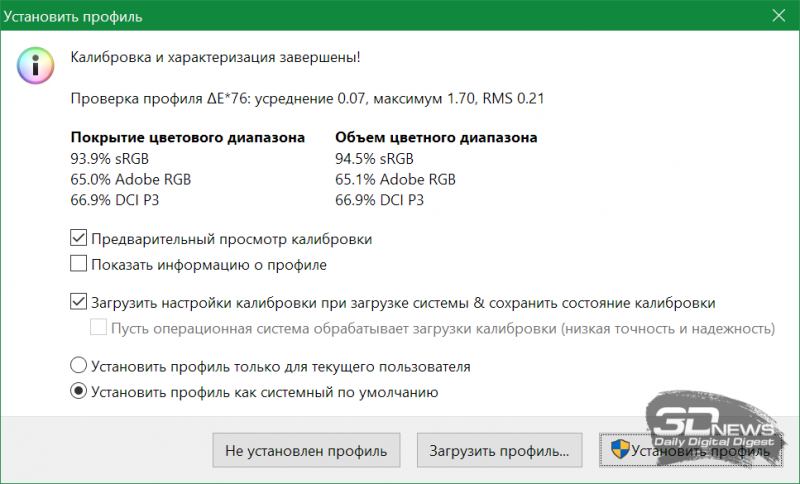
Como as configurações de ganho RGB não estão disponíveis no modo sRGB, a calibração é a única maneira de melhorar os resultados.
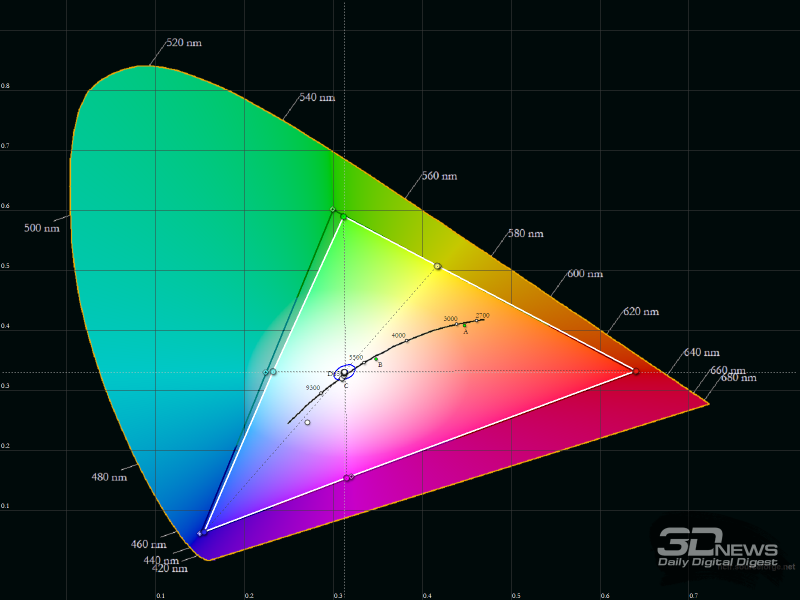
A gama de cores não mudou após a calibração.
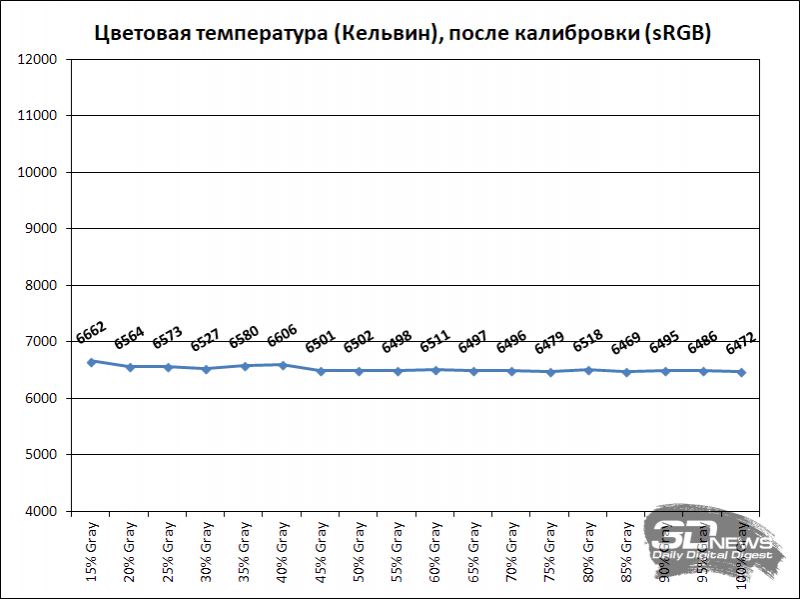
A temperatura da cor após a calibração está mais próxima do valor alvo de 6500K.
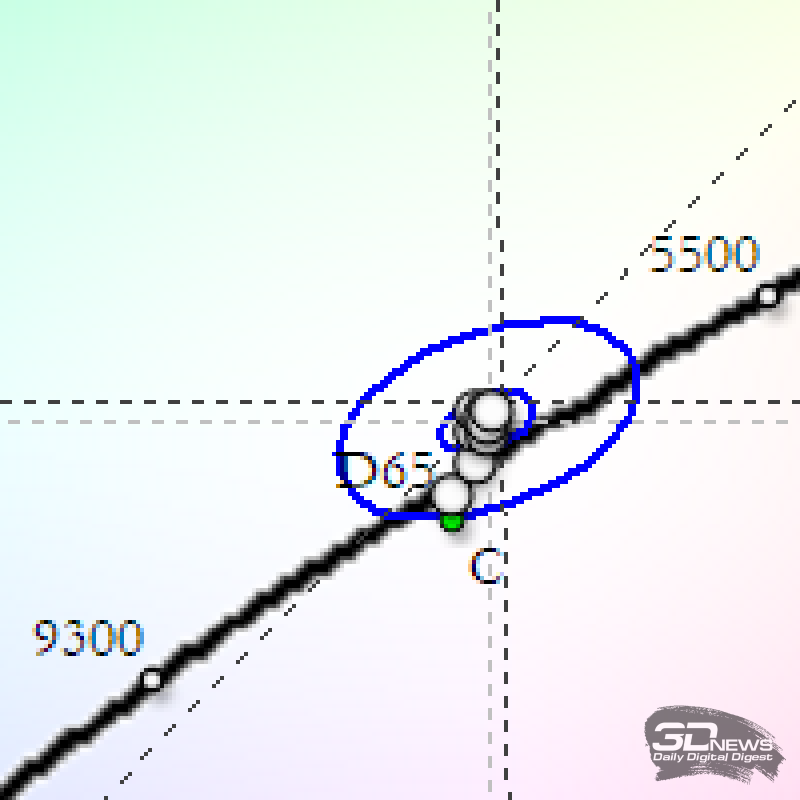
A localização do ponto branco é muito mais próxima da desejada, mas a densidade do agrupamento em tons de cinza é ligeiramente reduzida.
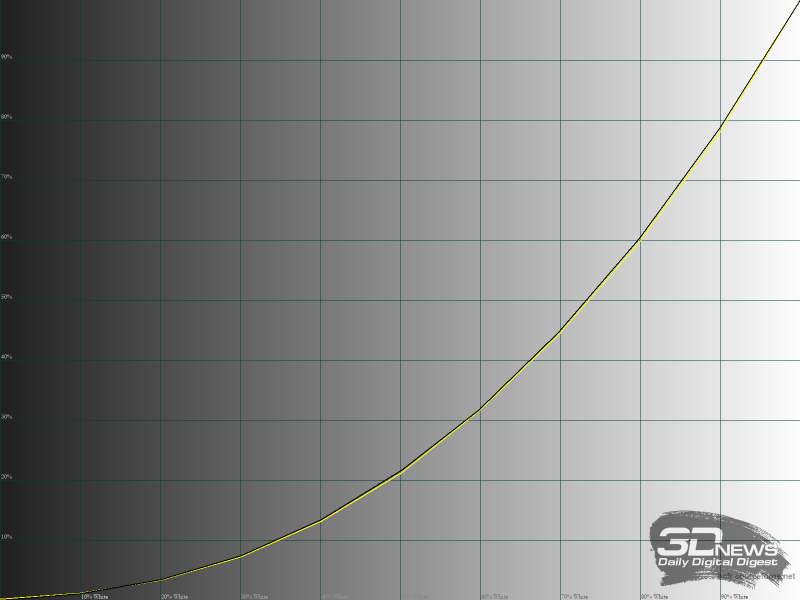
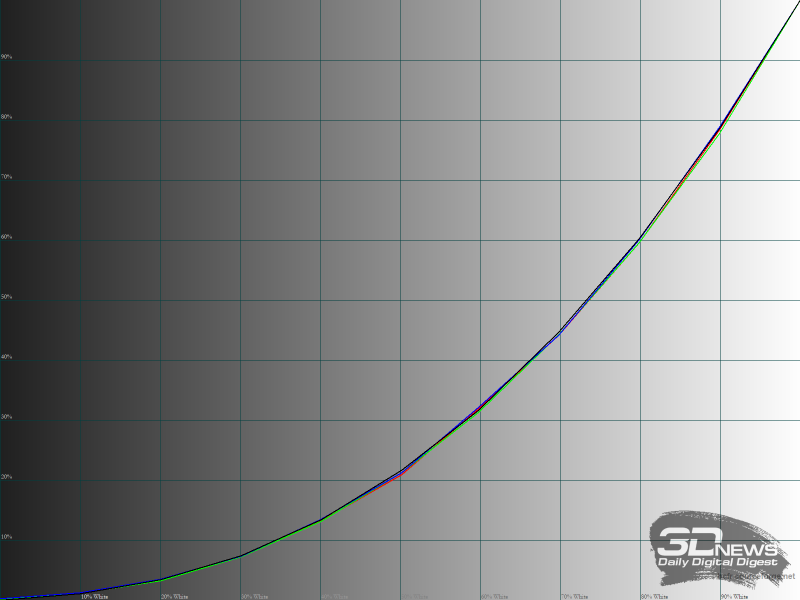
As curvas gama após a calibração executam perto da parte inferior da curva de referência, a discrepância entre as curvas de cores individuais permanece mínima.
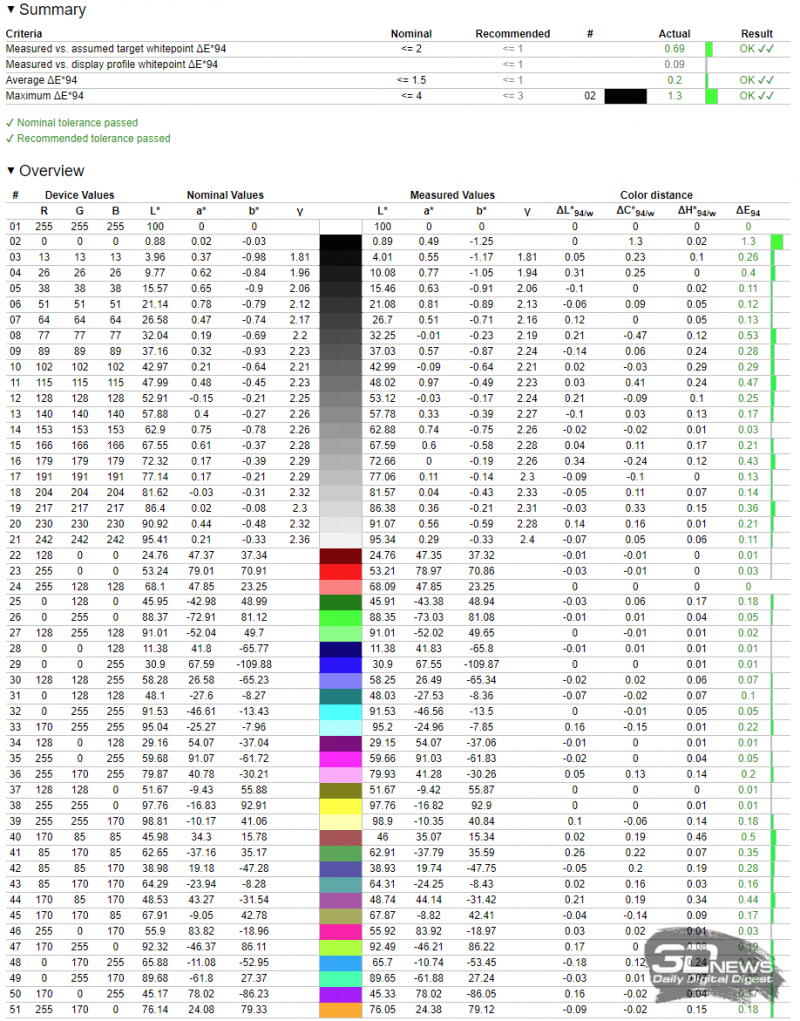
Os resultados do teste de Argyll são bastante esperados: todos os testes passaram com uma boa margem dos indicadores recomendados. O desvio do ponto branco do ideal é 0,69 DeltaE, o nível médio de desvios de cor é 0,2 unidades e o máximo é 1,3 unidades.
⇡#Modo AdobeRGB
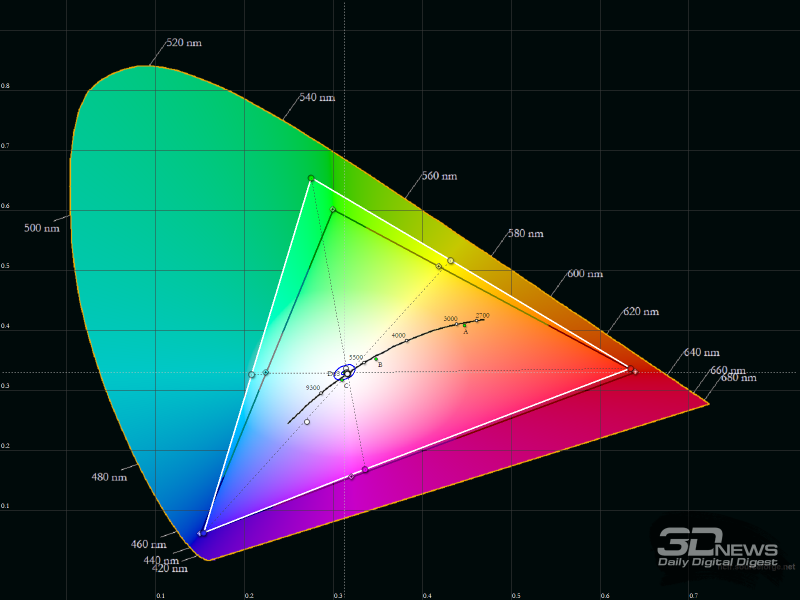
No modo de emulação do espaço de cores AdobeRGB, a gama de cores da matriz acabou sendo limitada perto dos vértices azul e vermelho do triângulo de cores – esses vértices em AdobeRGB coincidem com o espaço sRGB. Mas até a profundidade total dos tons de verde do AdobeRGB, a gama de cores da matriz fica significativamente aquém: a coincidência com este espaço de cores é de apenas 80,7% e a cobertura total é de 81,2%.
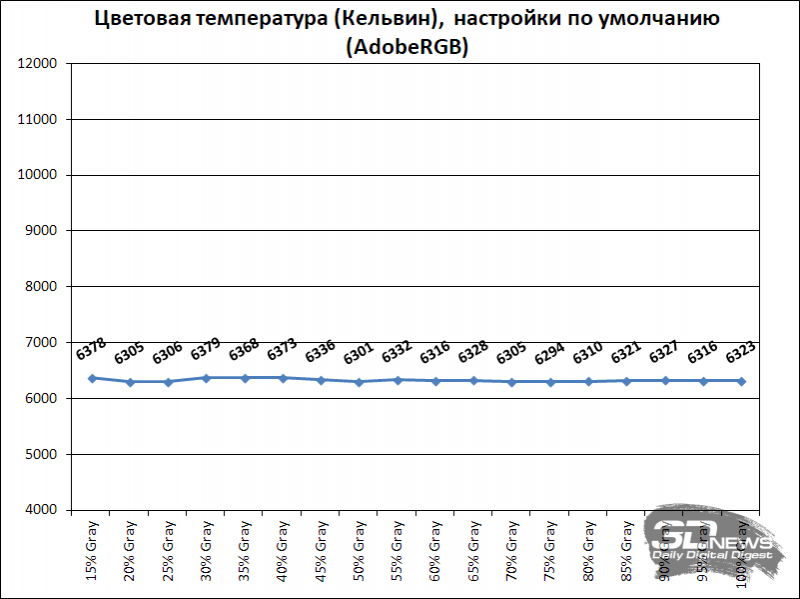
A temperatura da cor é geralmente um pouco mais próxima do alvo 6500K do que nos modos padrão ou sRGB.
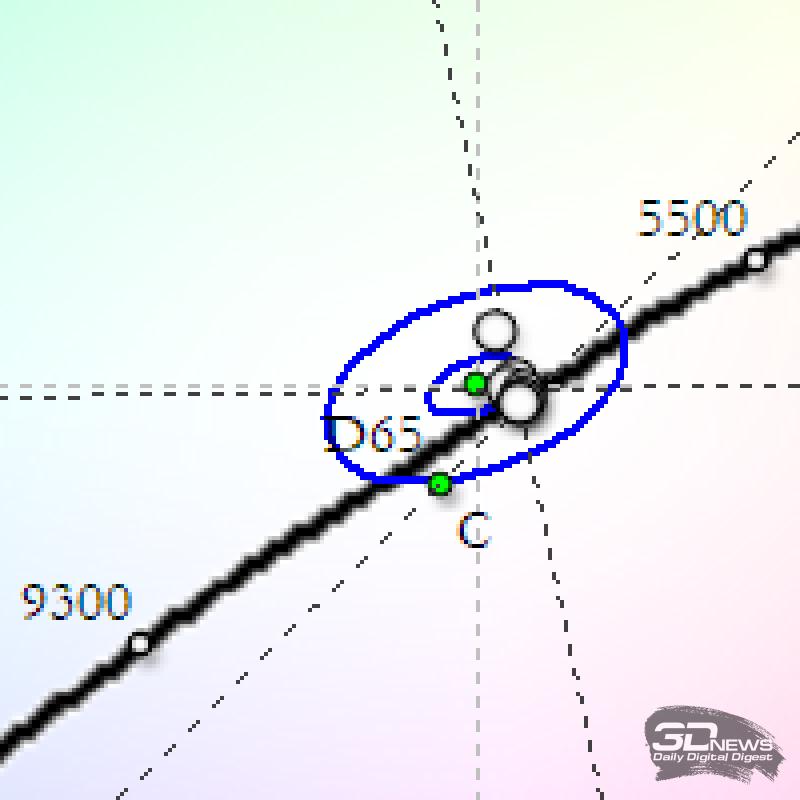
O ponto branco já está conforme o esperado e normalmente deslocado da posição alvo, e a escala de cinza é quase tão densa quanto no modo sRGB.
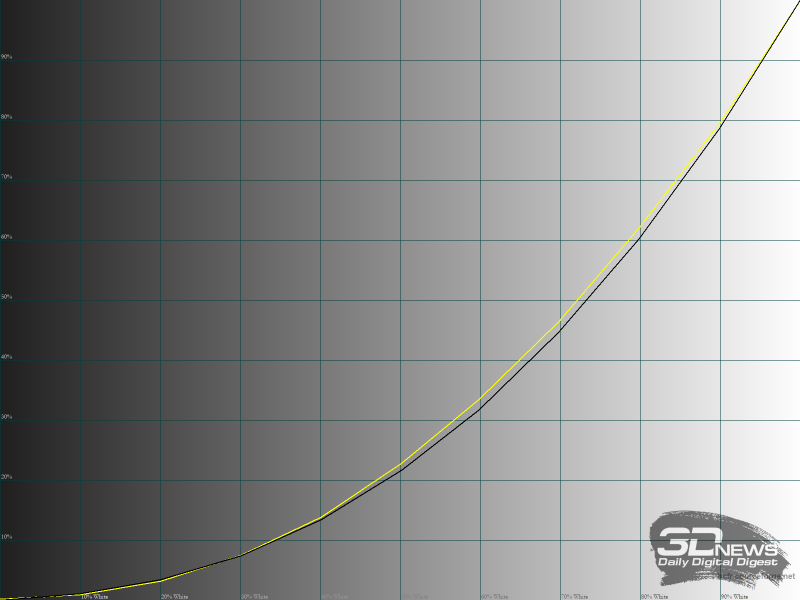
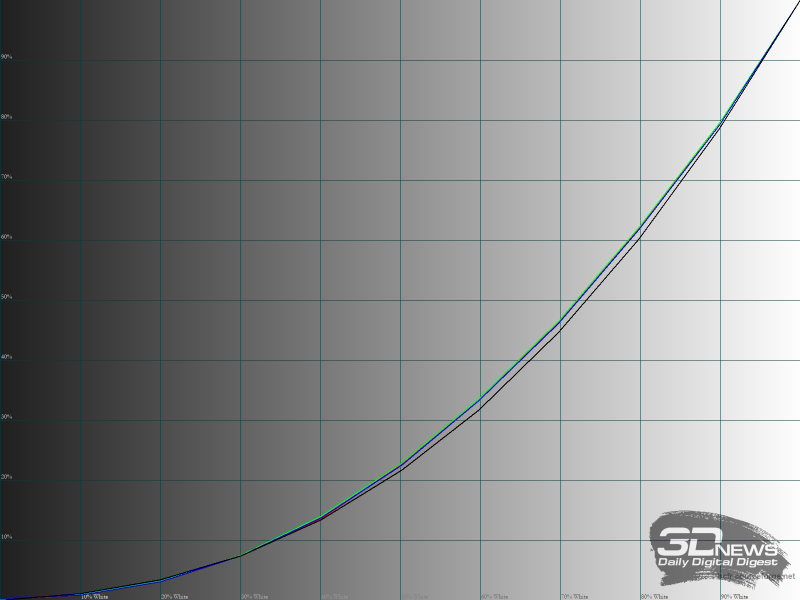
As curvas gama no modo AdobeRGB são idênticas ao modo padrão. A discrepância entre as curvas gama de cores individuais é mínima.
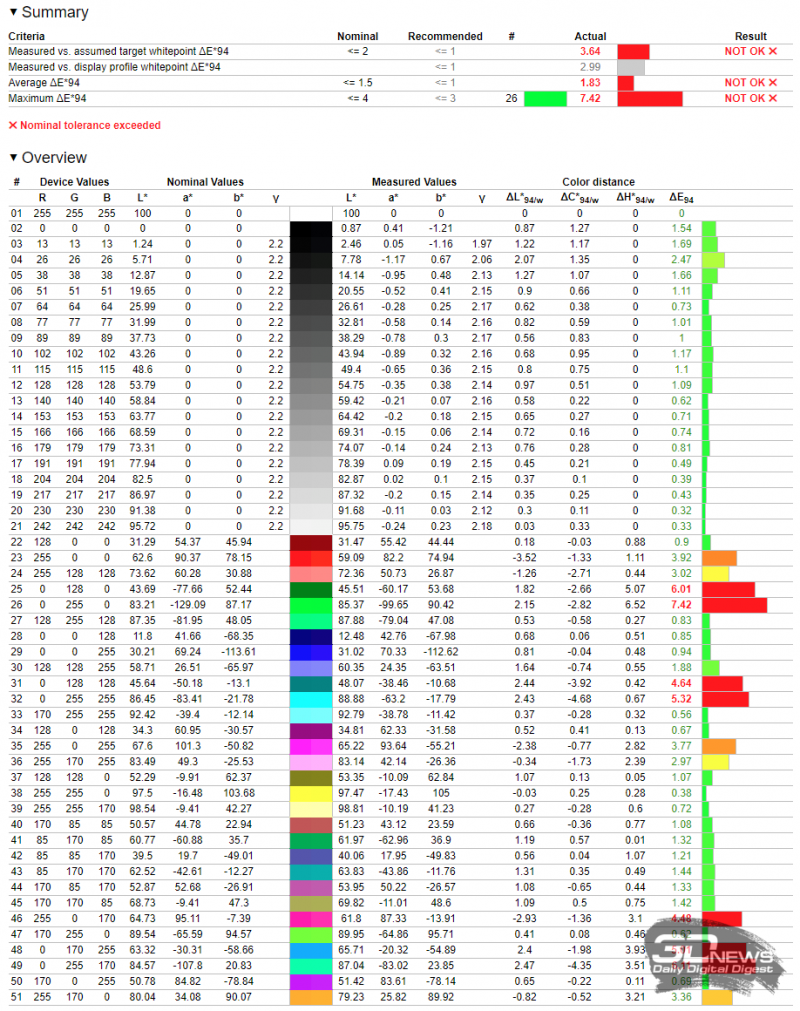
Os resultados do teste Argyll não brilham – mas para o modo AdobeRGB não havia promessa de alta precisão de cores.
Como dificilmente é possível trabalhar seriamente com cores neste formato com uma gama de cores de cerca de 80% AdobeRGB, decidimos não calibrar neste modo.
⇡#Outros modos
O monitor ConceptD CP3271KP permite que você configure vários espaços de cores: formatos DCI-P3 e Rec.709, SMPTE-C e EBU bastante “volumosos” próximos ao sRGB, portanto, vamos dedicar algumas palavras a esses modos.
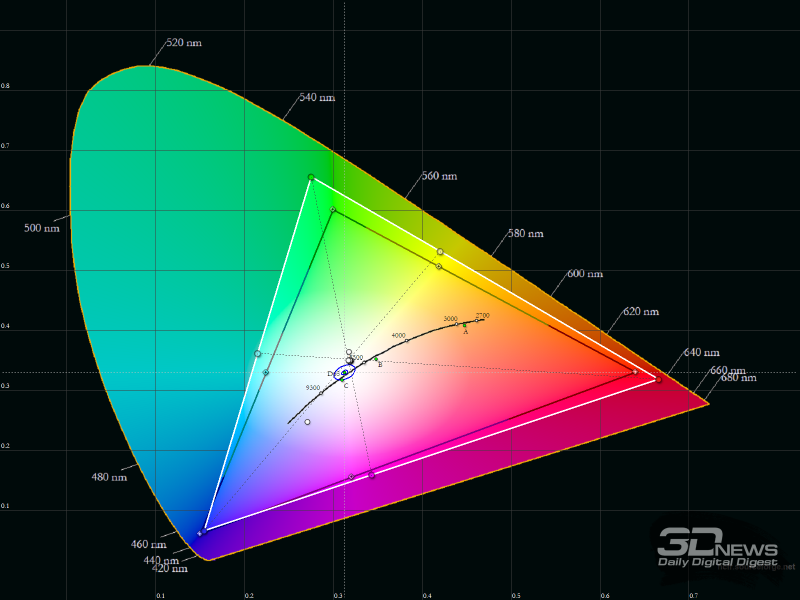
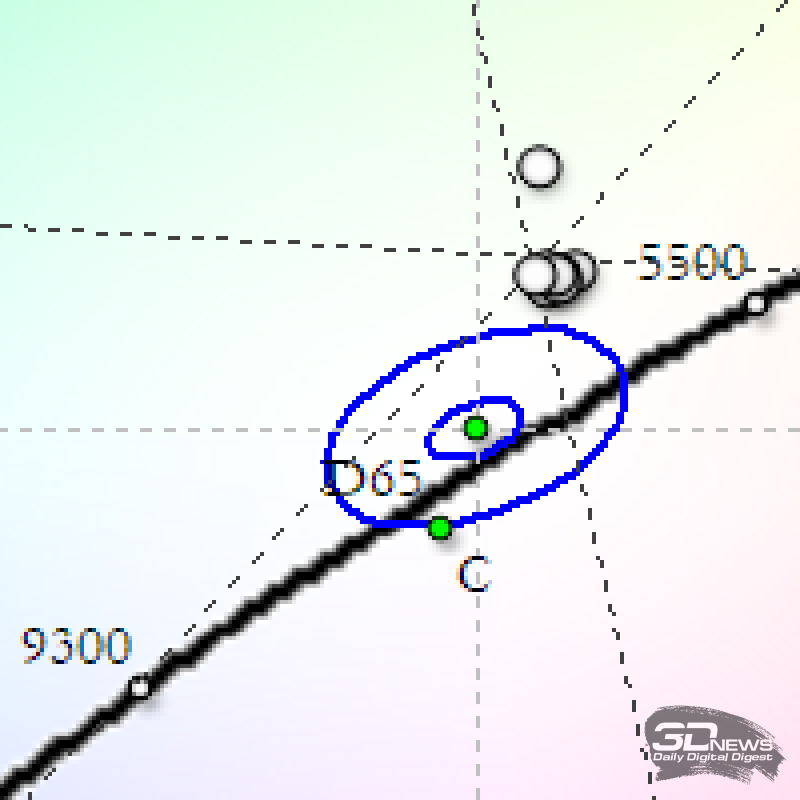
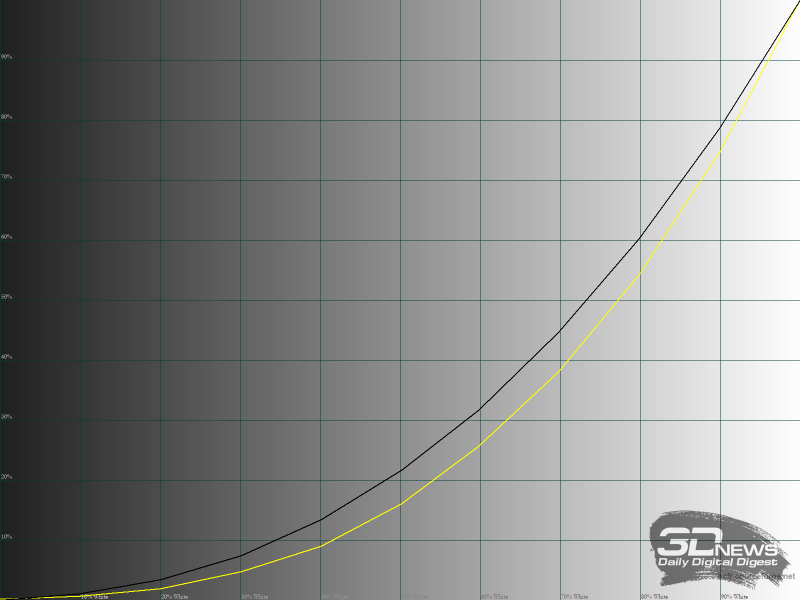
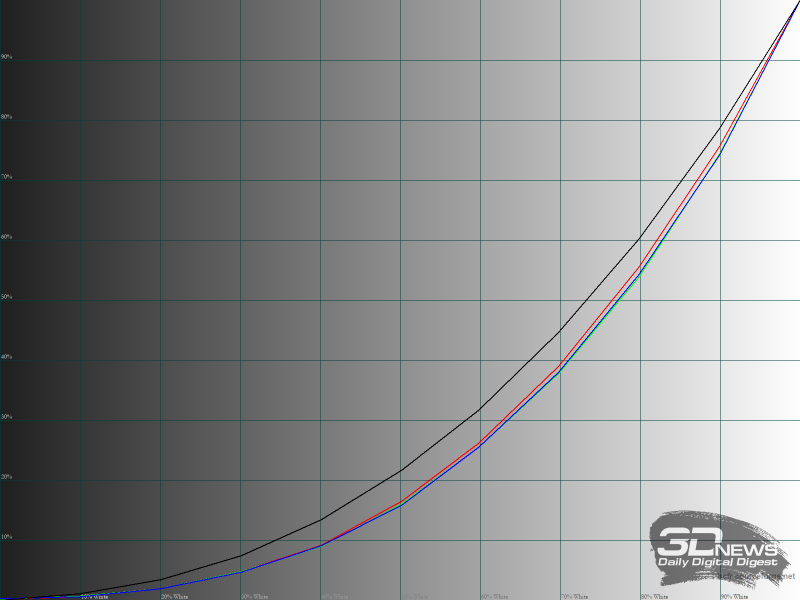
O modo DCI-P3 fornece cobertura de 87,7% do espaço de cor correspondente (volume total – 88%), a temperatura de cor é de cerca de 6100 K e a gama está próxima de 2,6 prescrita para este modo.

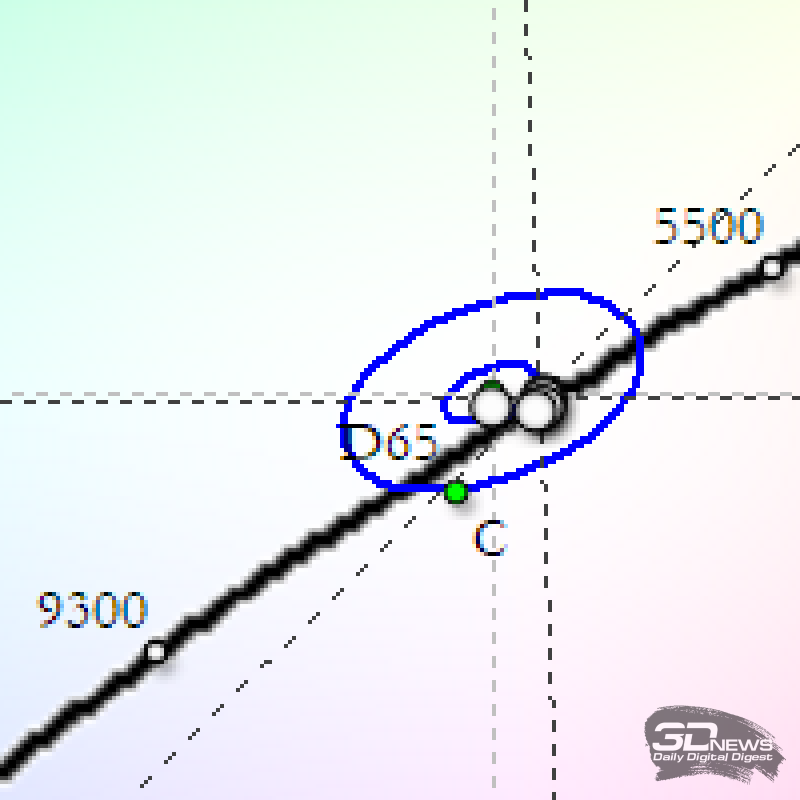
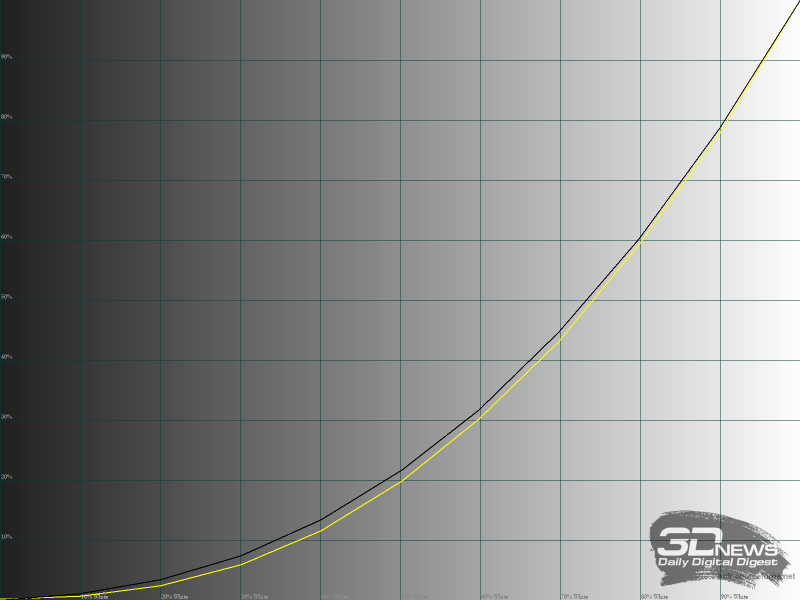
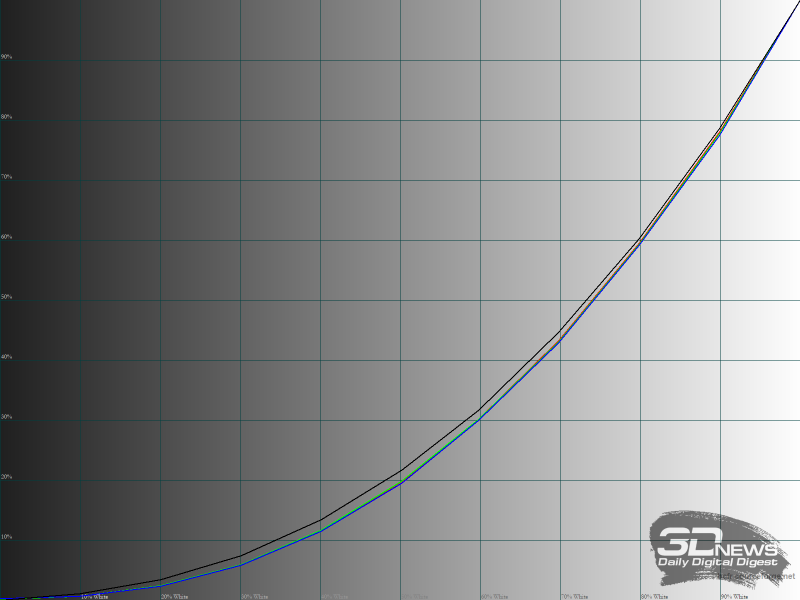
O Rec. 709 corresponde ao espaço de cores sRGB ainda melhor do que o perfil correspondente: 94,2% de cobertura sem ultrapassar o espaço sRGB. O ponto branco e a temperatura da cor também estão próximos do modo sRGB. No entanto, as curvas gama neste modo são ajustadas de forma diferente: o valor gama é em torno de 2,35 e, portanto, os desvios DeltaE são maiores do que no modo sRGB.
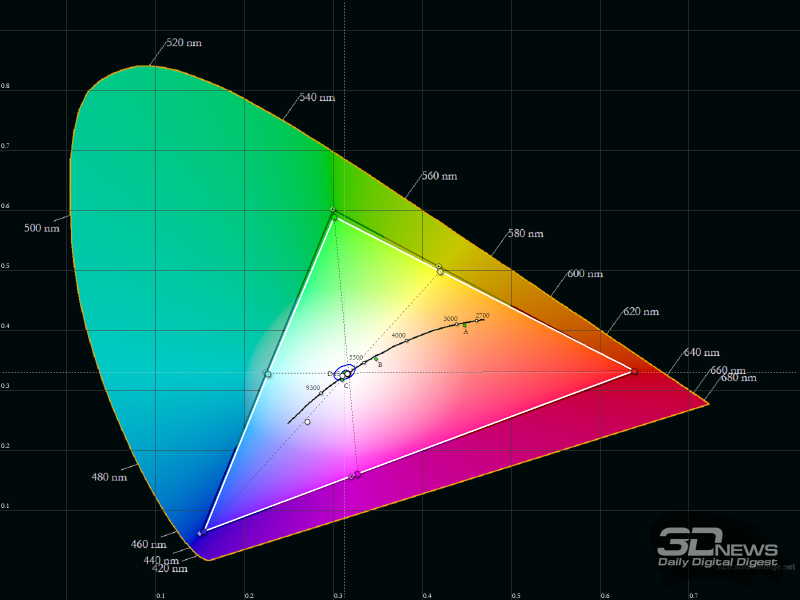
O perfil do espaço de cores EBU tem praticamente os mesmos indicadores: a mesma área de cobertura (a posição do vértice “verde” do triângulo é apenas ligeiramente diferente), a mesma gama, a mesma localização do ponto branco e tons de cinza.
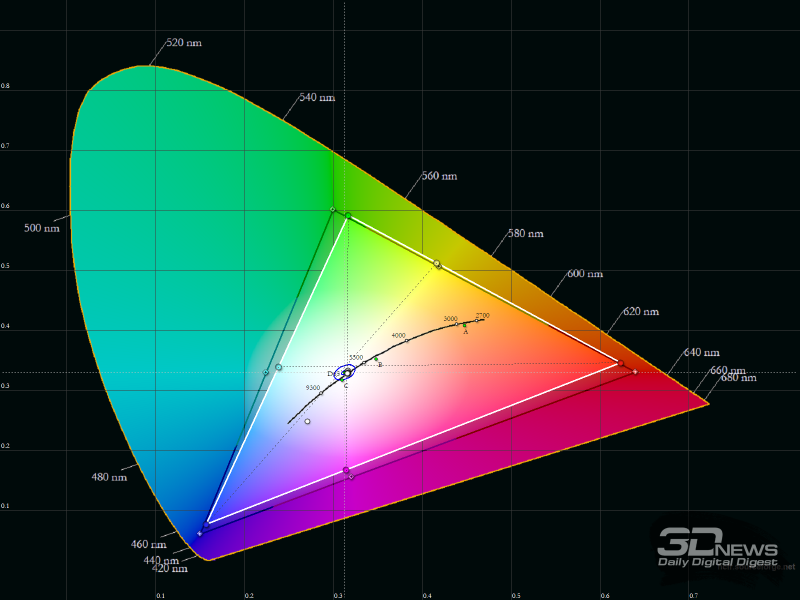
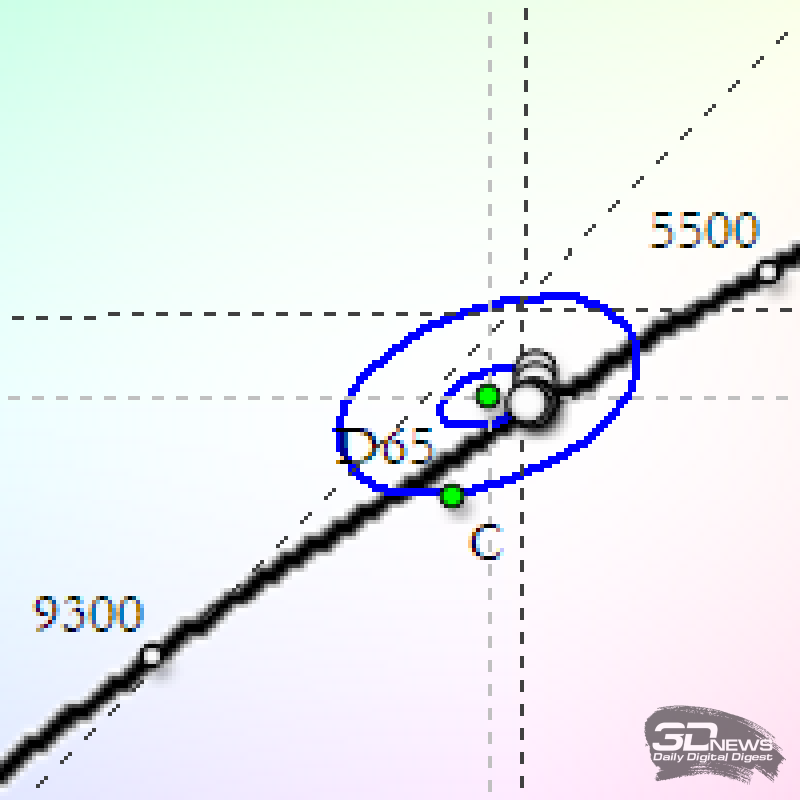
O modo SMPTE-C tem a gama de cores mais modesta (85,5% sRGB), mas possui a configuração de ponto branco mais precisa de todos os modos predefinidos (embora o desvio de 2,73 unidades DeltaE ainda esteja fora da tolerância do teste Argyll). As curvas gama são semelhantes ao modo padrão.
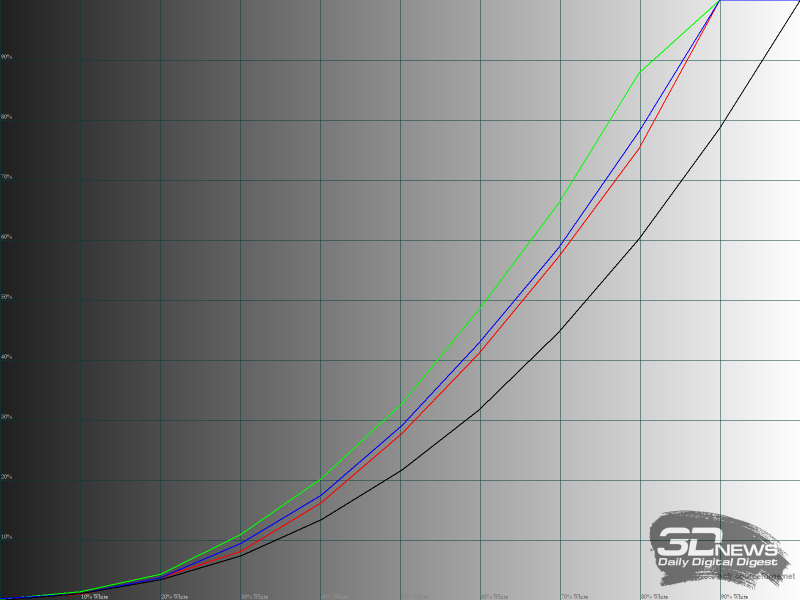
Curvas gama RGB no modo gráfico
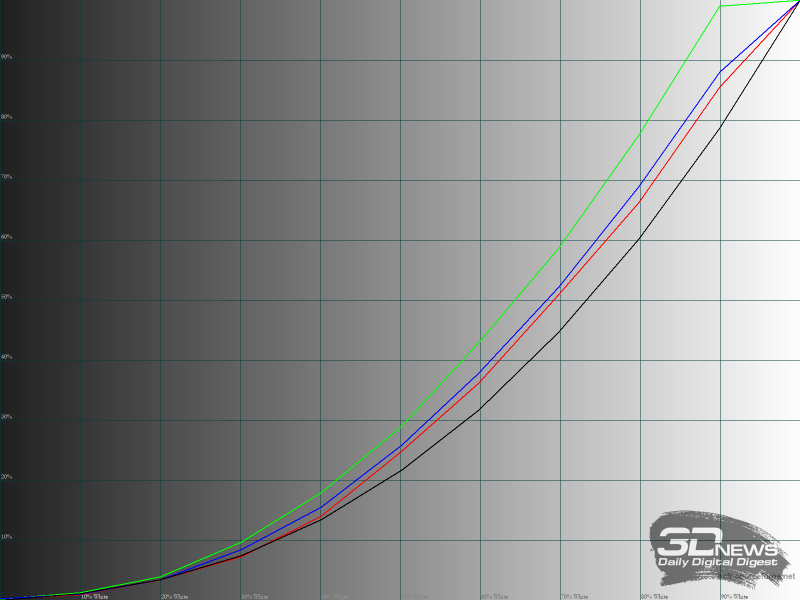
Curvas Gama RGB no Modo Cinema
As predefinições dos gêneros “Graphics” e “Cinema” obviamente não foram projetadas para funcionar com cores. Basta olhar para as curvas gama que são elevadas e divergem fortemente entre as cores para entender que não pode haver dúvida quanto à mais leve naturalidade da reprodução das cores nesses modos. Mas é possível que ao assistir a um vídeo nesses modos, a imagem pareça visualmente mais atraente para o usuário. O modo CAD / CAM praticamente não difere do modo padrão.
⇡#Uniformidade da luz de fundo
A uniformidade da luz de fundo da tela foi verificada após diminuir o brilho no ponto central do monitor para o nível de 119 cd / m2 (menos sem uma perda catastrófica de contraste não era mais possível, mesmo com uma diminuição no ganho RGB) e definir a temperatura de cor para ~ 6.500 K.
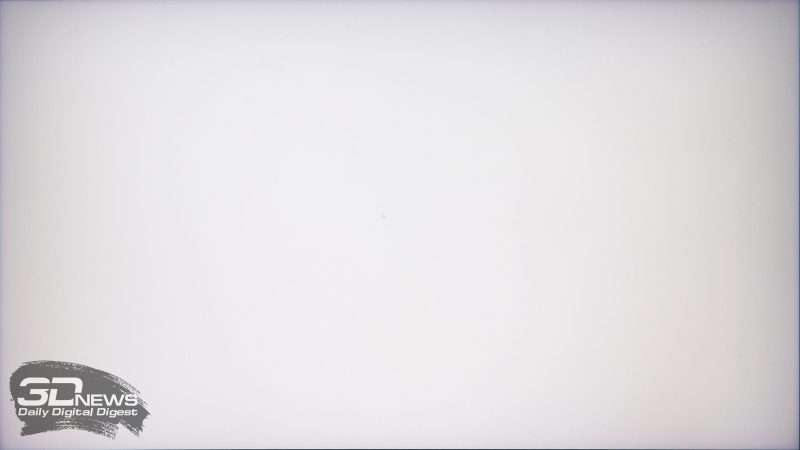
Algo assim se parece com um fundo branco exibido na tela no escuro.
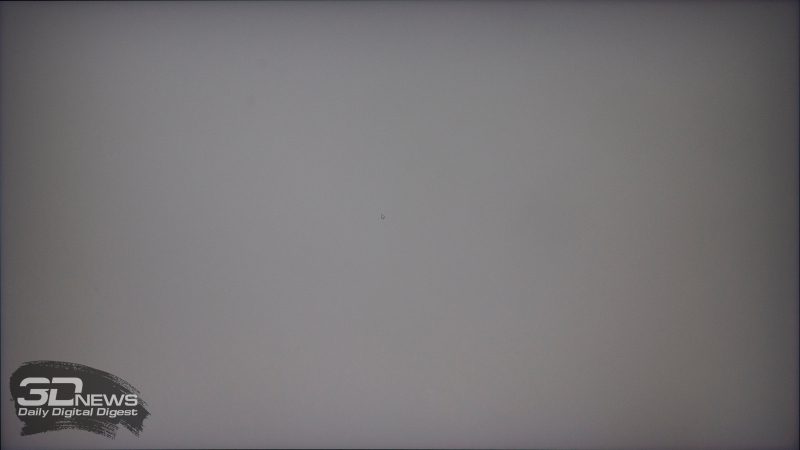
A imagem acima mostra uma foto de um campo branco em um certo ajuste de exposição durante a captura (no escuro) e posterior processamento de software para uma representação mais visual da uniformidade da luz de fundo.
Os problemas são mais perceptíveis nos cantos e nas laterais da tela.
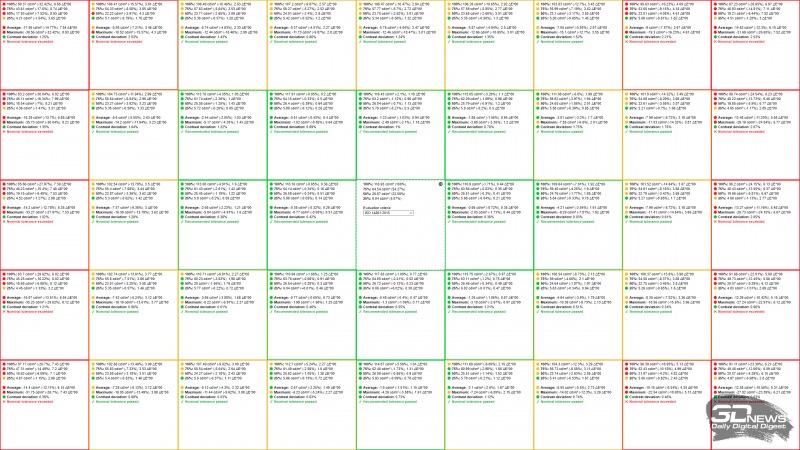
Ao medir o brilho em 45 pontos, o desvio médio do ponto central foi de 12,46% e o máximo (no canto superior esquerdo) foi de 32,42%. O nível médio de desvios é bastante alto, e o máximo é muito alto para um monitor desta diagonal. O desvio da temperatura de cor em unidades DeltaE é de 3,42 em média, e o máximo (no canto superior esquerdo) chega a 8,86 unidades, o que também é bastante considerando o tamanho do display. Porém, é possível que outras cópias deste modelo sejam capazes de mostrar melhores parâmetros de uniformidade tanto da iluminação de fundo quanto da temperatura de cor.
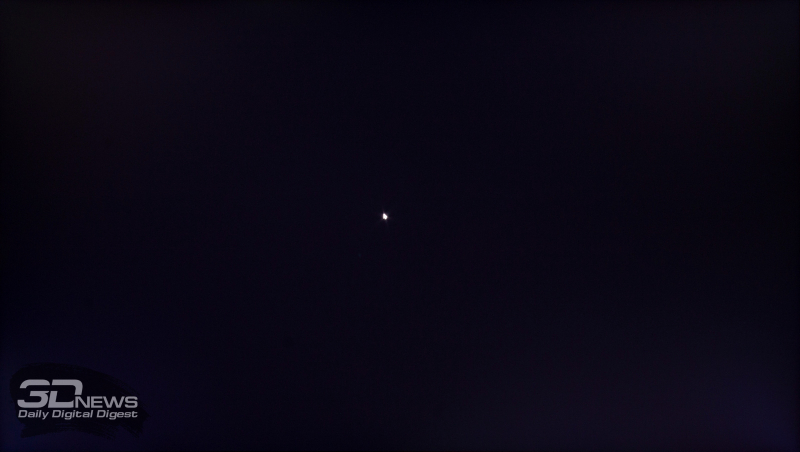
Ao olhar para uma tela preta no escuro a olho nu, apenas um pequeno clarão é perceptível no canto esquerdo inferior.
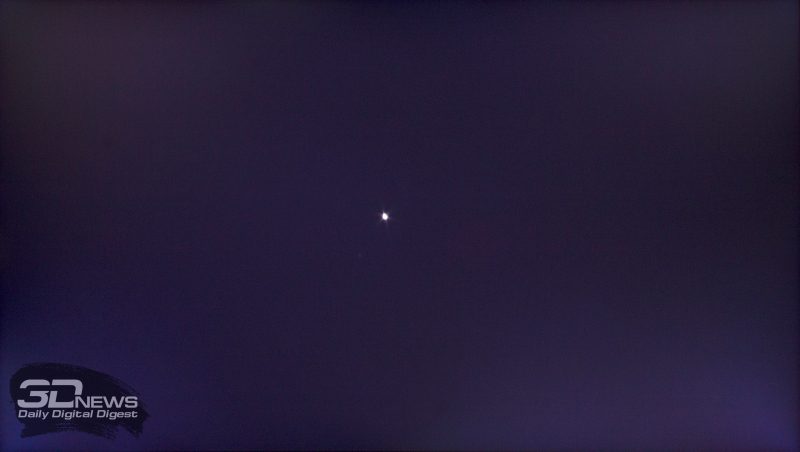
Após compensação de exposição adicional e processamento de imagem, você pode ver reflexos ainda mais insignificantes em outros cantos. Em geral, a situação com um fundo preto é muito boa: a luz de fundo é mais do que modesta em termos de brilho e área, sombras parasitas não se manifestam.
⇡#Qualidade gradiente e velocidade de resposta
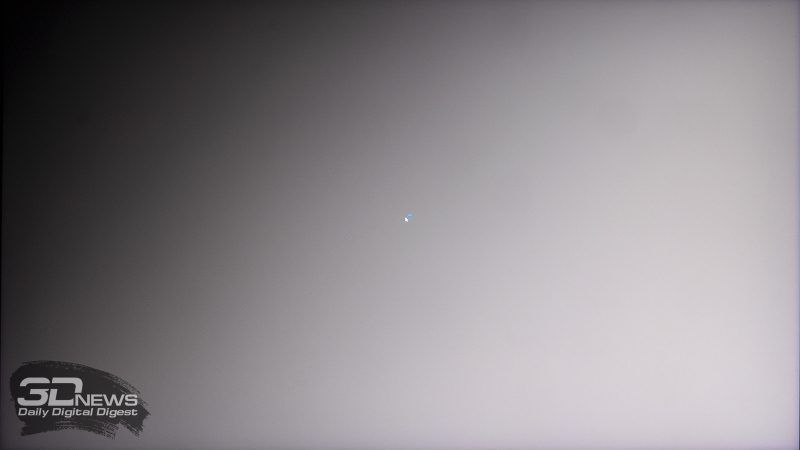
Gradientes em um monitor não calibrado
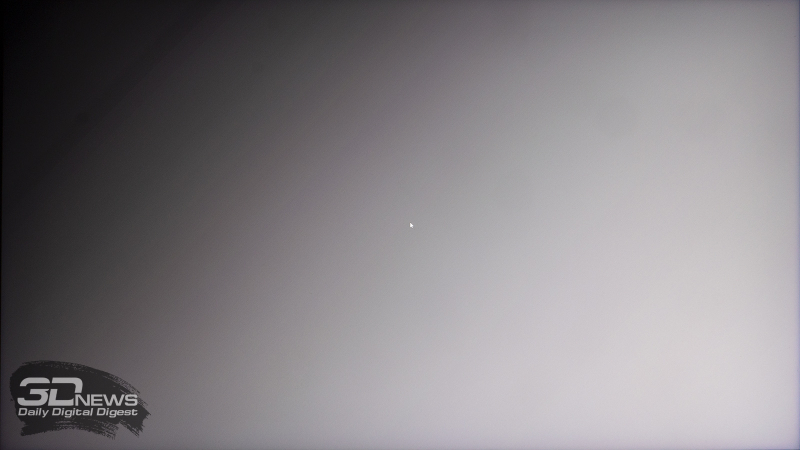
Gradientes em um monitor calibrado
A qualidade de exibição de gradientes antes da calibração não é satisfatória. Após a calibração, os limites entre as sombras tornam-se um pouco mais perceptíveis, mas apenas uma faixa na zona de sombras escuras é claramente distinguida, que é mais escura do que as duas vizinhas.
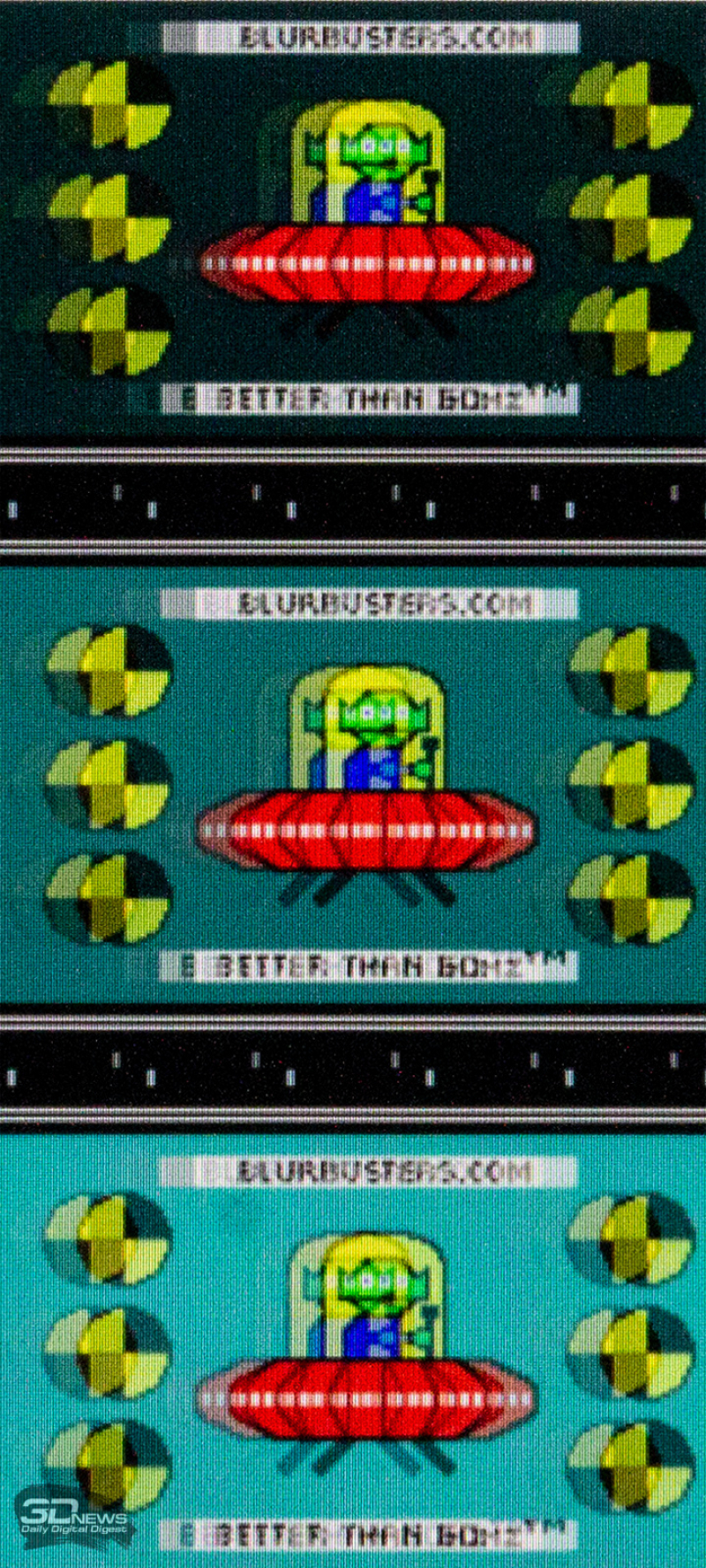
Avaliamos a velocidade de resposta da matriz apenas no modo Normal – somente está disponível quando a função AdaptiveSync está ativa, o que, em nossa opinião, é extremamente inadequado abandonar.
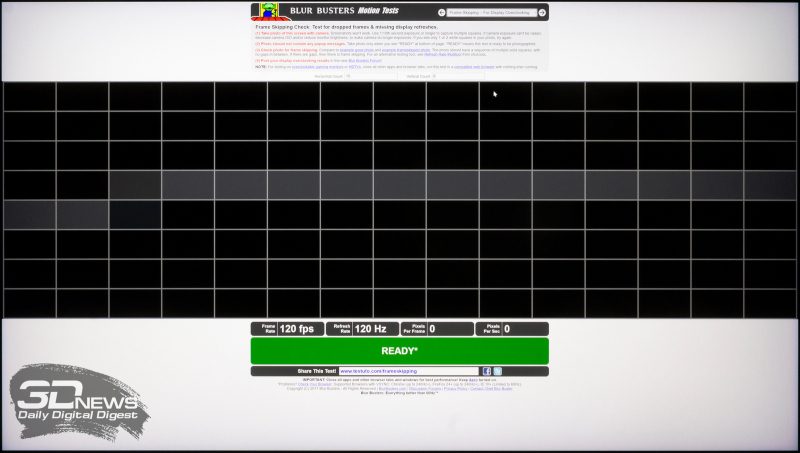
Na taxa de atualização de 120 Hz, que é o máximo disponível com placas de vídeo NVIDIA, nenhuma queda de quadro é observada.
⇡#Ângulos de visão e efeito de brilho
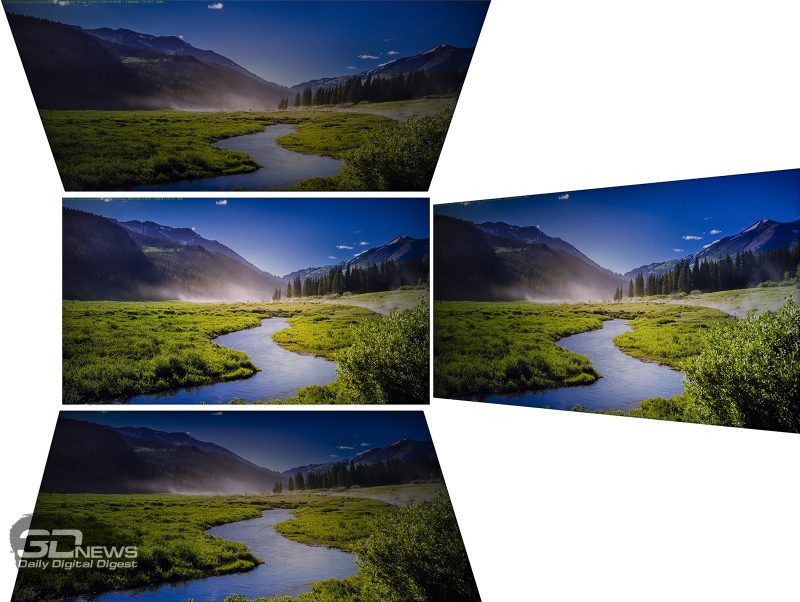
Com pequenas alterações no ângulo de visão horizontal, a imagem na tela não muda em nada. Se o ângulo for aumentado para 30-45 graus, a imagem torna-se um pouco menos contrastante, a saturação de algumas cores é ligeiramente reduzida, as sombras são ligeiramente mais claras, sombras levemente parasitas aparecem em uma ou outra parte da tela – nada incomum. Mudanças no plano vertical fazem com que a imagem na tela se deteriore mais rapidamente.


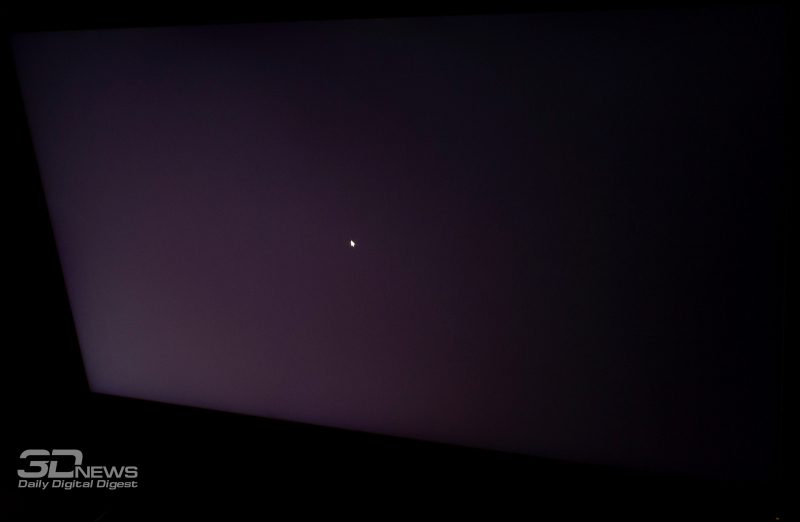
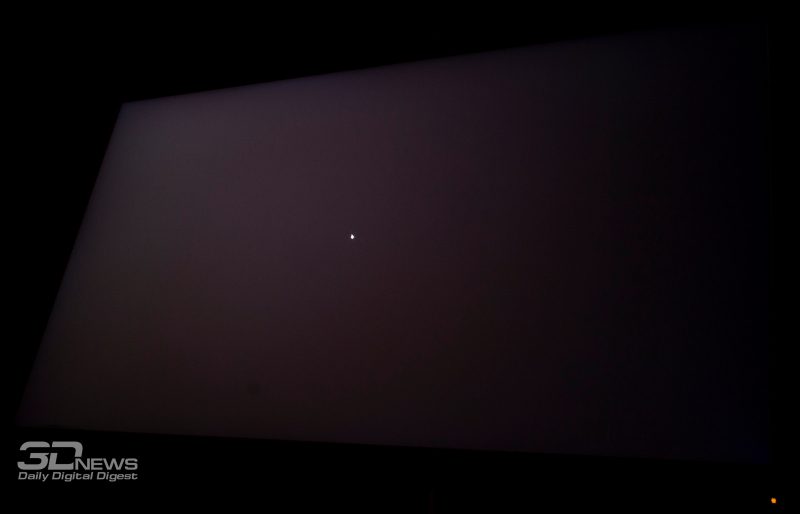
O efeito de brilho do modelo considerado é expresso em uma medida bastante típica para matrizes IPS. Com a posição usual do usuário em frente ao monitor, mesmo contra um fundo escuro, ele praticamente não se incomoda, e quando visto de um ângulo mais nítido, embora se torne claramente perceptível, as sombras parasitas irritantes não são muito marcantes.
⇡#Efeito de cristal, hachura cruzada, PWM
![]()
O monitor ConceptD CP7271K utiliza uma superfície protetora semi-mate que praticamente não causa manifestações do efeito cristalino, mas combate eficazmente o brilho.
O monitor também não é afetado pelo efeito Cross-Hatching.
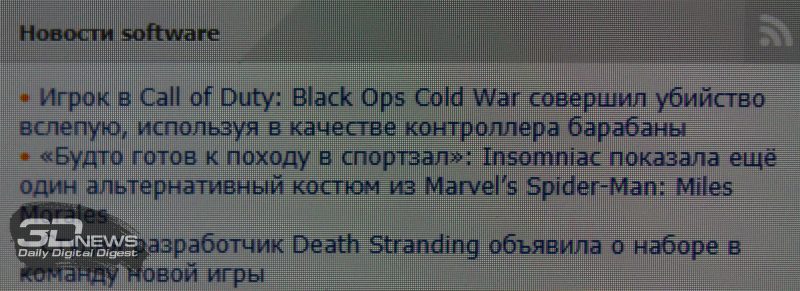
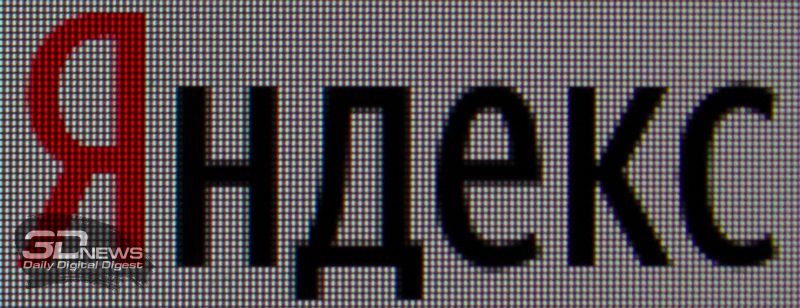
A elaboração de pequenos detalhes e fontes é muito boa e não requer configurações adicionais.
De acordo com o fabricante, a tela tem uma luz de fundo sem cintilação, o que foi confirmado em nossos testes. Em qualquer nível de brilho, a modulação SHI não é usada, ou sua frequência é de vários quilohertz ou mesmo dezenas de quilohertz.
No modo VRB com inserção de “quadro negro”, a frequência da luz de fundo coincide com a taxa de quadros (ela suporta operação em uma taxa de atualização de 100 ou 120 Hz). A carga sobre os olhos neste caso certamente aumenta, mas os objetos em movimento na tela se tornam mais claros. Para um jogo curto, tal modo pode ser interessante, mas no caso de trabalho de longo prazo atrás do monitor, definitivamente deve ser evitado.
O ConceptD CP3271KP usa uma fonte de alimentação externa. Não há sons parasitas dele e dos componentes eletrônicos de controle do monitor.
Do servidor de arquivos avalanche noticias.ru, você pode baixar o perfil de cores para este monitor, que recebemos após a calibração no modo de emulação sRGB com recorte de áreas fora deste espaço de cores.
Achados

Surpreendentemente, o monitor ConceptD CP3271KP da Acer bate o modelo CP7271K muito mais caro que analisamos anteriormente em termos de recursos de manuseio de cores. Em seu suporte de recursos para mais espaços de cores e possibilidades muito mais amplas para cores de ajuste fino, não se limitando apenas à amplificação RGB.
No componente de jogos, também não é pior. Sim, aqueles jogos e meio em que os efeitos HDR estão totalmente implementados não parecerão tão impressionantes – mas qualquer jogo pode ser iniciado no modo VRB com luz de fundo “estroboscópica”, o que faz você se lembrar dos bons e velhos monitores CRT (e contra o fundo de análogos, o monitor é muito bom devido ao alto o nível básico de brilho, que diminui muito neste modo). A resposta da matriz parece ainda mais rápida do que a de suas contrapartes mais caras: no modo Normal (o único disponível ao usar a sincronização de quadro adaptável, o que dificilmente é razoável recusar), os loops atrás dos objetos têm o mesmo comprimento, mas carecem de artefatos de overclocking.

Trabalhar com uma taxa de atualização de 144 Hz em resolução nativa, como em seus predecessores, não parece muito atraente, mas por outros motivos. Enquanto o Predator X27 e o ConceptD CP7271K tinham artefatos de exibição devido à transmissão do sinal YCbCr422, o ConceptD CP3271KP só pode obter essa taxa de atualização nas placas gráficas AMD quando conectado a duas portas DP ao mesmo tempo, sacrificando a compatibilidade HDR e a frequência adaptativa. mudança de pessoal.

No geral, em nossa opinião, em termos de relação preço-desempenho, ConceptD CP3271KP parece uma oferta muito atraente para trabalhar com cores (exceto para o espaço AdobeRGB, cuja cobertura é relativamente pequena – pouco mais de 80%). A única peculiaridade deste modelo que nos confunde um pouco é o brilho mínimo da tela incomumente alto.
Vantagens:
- Materiais e mão de obra de boa qualidade;
- Conjunto de entrega abrangente;
- Suporte funcional com uma gama completa de ajustes;
- A presença de uma montagem VESA;
- Gama de cores estendida e as possibilidades que ela oferece;
- Um grande número de predefinições com emulação de vários espaços de cores;
- Um modo de emulação sRGB bem ajustado (permite obter uma gama de cores padrão, se necessário);
- Bons gradientes sem calibração;
- A presença de um hub USB 3.0 para quatro portas, duas das quais facilmente acessíveis para conexão a qualquer momento;
- Resposta de matriz rápida com artefatos de imagem quase imperceptíveis;
- Suporte para alta taxa de atualização (120/144 Hz);
- O brilho máximo é muito maior do que o nível declarado;
- A presença do modo VRB com a inserção de uma “moldura preta”;
- Suporte para tecnologias de sincronização de quadros adaptáveis, compatíveis com placas de vídeo AMD e NVIDIA;
- Sem hachura cruzada e nenhum efeito de cristal discernível em condições normais de visualização.
Desvantagens:
- Brilho mínimo da tela muito alto (cerca de 140 cd / m2 sem ajuste de ganho RGB);
- Um alto nível de irregularidade de luz de fundo e temperatura de cor (possivelmente um problema de uma instância específica);
- às vezes, há uma limitação espontânea do espaço de cores após alterar as configurações de cores no menu, mesmo que as opções correspondentes não tenham sido selecionadas (corrigido desligando e ligando o monitor).
Não pode providenciar:
- A taxa de atualização de 144 Hz pode ser obtida apenas em placas de vídeo AMD e sem suporte HDR e sincronização de quadro adaptável;
- Cobertura relativamente pequena do espaço de cores AdobeRGB (pouco mais de 80%);
- Alguma degradação dos gradientes após a calibração.